Canon LEGRIA HF G40 User Manual [ru]

Цифровая видеокамера HD
Руководство по эксплуатации
PUB. DIR-0095-000
PAL
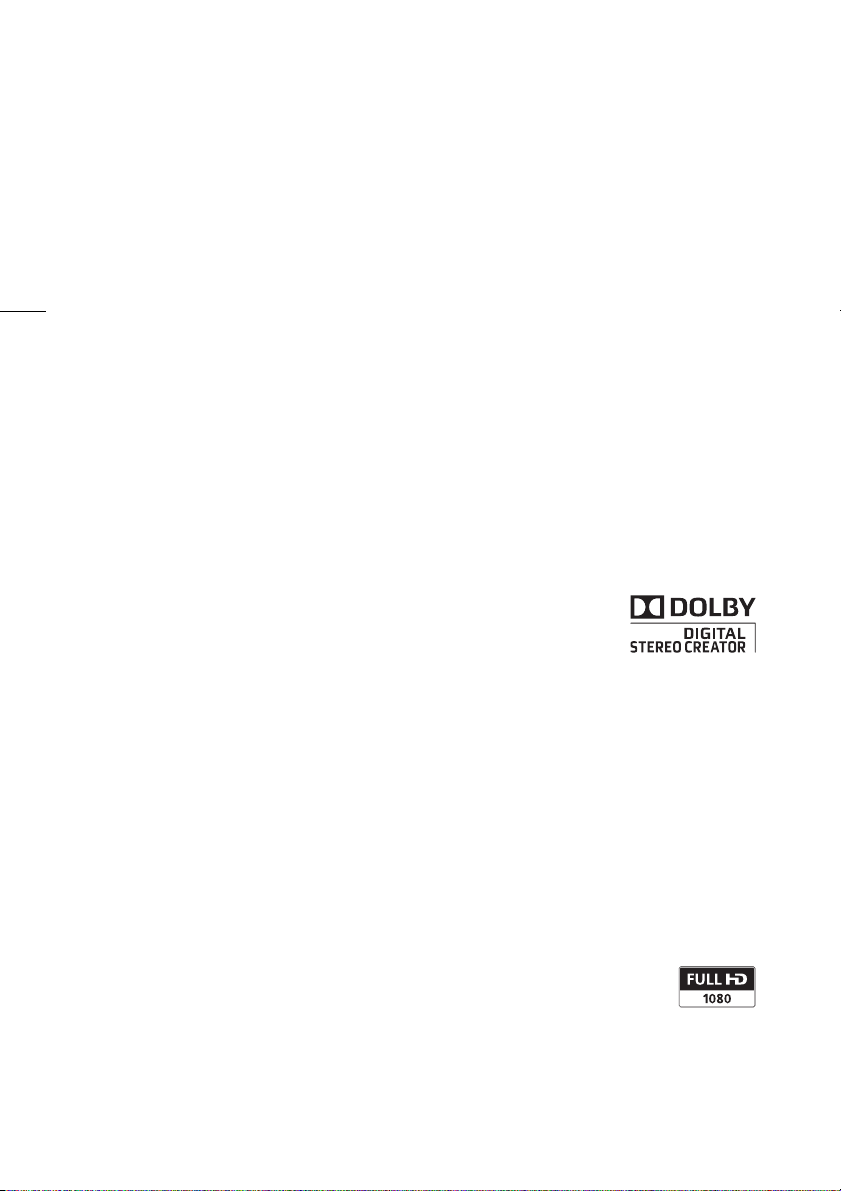
Введение
2
Товарные знаки
• Логотипы SD, SDHC и SDXC являются товарными знаками компании SD-3C, LLC.
• Microsoft и Windows являются товарными знаками либо зарегистрированными товарными
знаками корпорации Microsoft в США и/или других странах.
• App Store, iPad, iPhone, iPod, iTunes и Mac OS являются товарными знаками корпорации
Apple Inc, зарегистрированными в США и других странах.
• HDMI, High-Definition Multimedia Interface и логотип HDMI являются товарными знаками или
зарегистрированными товарными знаками HDMI Licensing LLC в США и/или других
странах.
• «AVCHD», «AVCHD Progressive» и логотип «AVCHD Progressive»
являются товарными знаками корпораций Panasonic Corporation и
Sony Corporation.
• Изготовлено по лицензии компании Dolby Laboratories.
«Dolby» и знак в виде двойной буквы D являются товарными знаками
компании Dolby Laboratories.
• Google, Android, Google Play и YouTube являются товарными знаками корпорации Google
Inc.
• Facebook является товарным знаком корпорации Facebook, Inc.
• IOS является товарным знаком или зарегистрированным товарным знаком компании
Cisco в США и других странах и используется по лицензии.
• Название и логотипы Twitter являются товарными знаками корпорации Twitter, Inc.
• Wi-Fi является товарным знаком альянса Wi-Fi Alliance.
• Wi-Fi Certified, WPA, WPA2 и логотип Wi-Fi Certified являются товарными знаками альянса
Wi-Fi Alliance.
• WPS при использовании в параметрах видеокамеры, в экранной индикации и в данном
Руководстве означает Wi-Fi Protected Setup.
• Идентификационный знак Wi-Fi Protected Setup является знаком альянса Wi-Fi Alliance.
• JavaScript является товарным знаком или зарегистрированным товарным знаком
корпорации Oracle Corporation, ее филиалов и дочерних компаний в США и других
странах.
• Прочие названия и изделия, не упомянутые выше, могут быть товарными знаками или
зарегистрированными товарными знаками соответствующих компаний.
• В этом устройстве используется технология exFAT, лицензия на которую
получена от корпорации Microsoft.
• Символом «Full HD 1080» обозначаются видеокамеры Canon,
поддерживающие видеоизображение высокой четкости, содержащее 1080
пикселов (строк развертки) по вертикали.
• This product is licensed under AT&T patents for the MPEG-4 standard and may be used for
encoding MPEG-4 compliant video and/or decoding MPEG-4 compliant video that was encoded
only (1) for a personal and non-commercial purpose or (2) by a video provider licensed under the
AT&T patents to provide MPEG-4 compliant video. No license is granted or implied for any other
use for MPEG-4 standard.
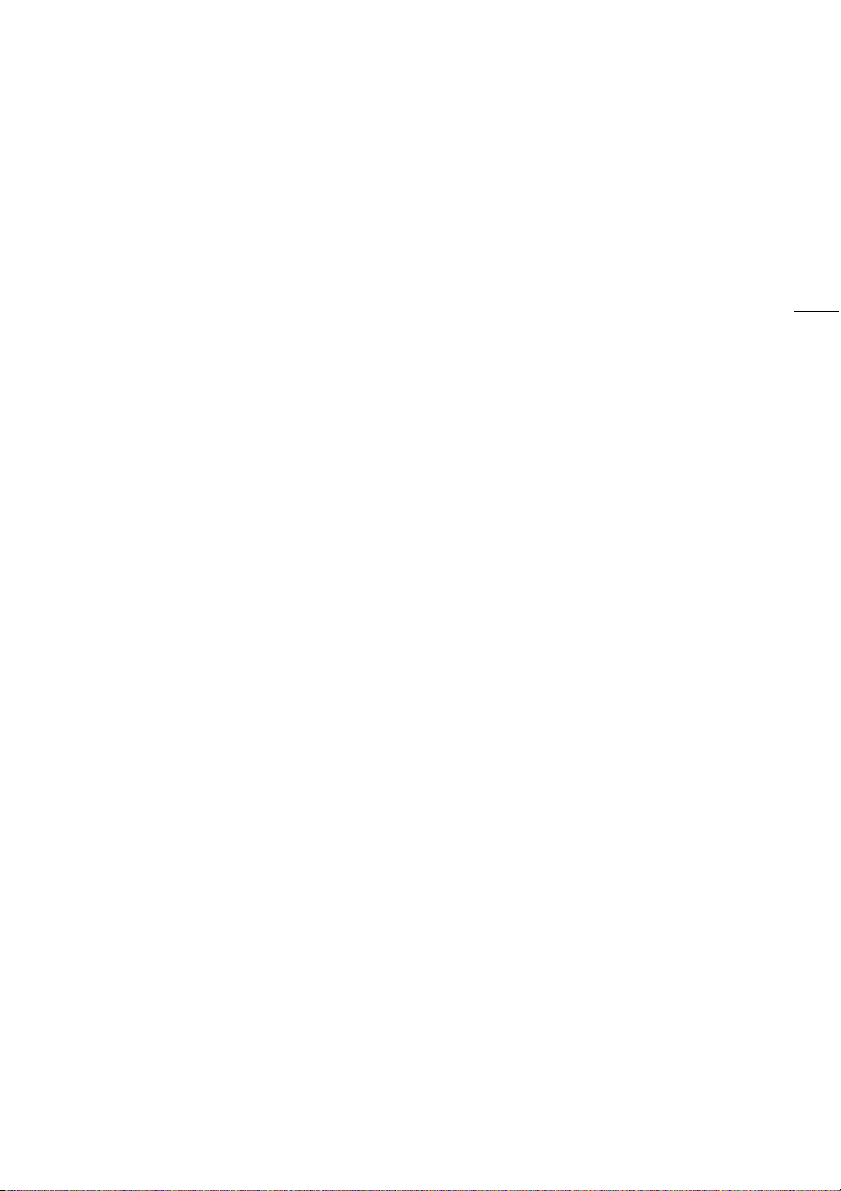
Особенности видеокамеры LEGRIA HF G40
Видеокамера высокой четкости Canon LEGRIA HF G40 – это мощная видеокамера,
незаменимая во многих ситуациях благодаря своим компактным размерам. Ниже перечислены
лишь некоторые из множества предусмотренных в видеокамере функций.
Съемка высокой четкости
Датчик HD CMOS PRO и процессор
изображения DIGIC DV 4
Видеокамера оснащена КМОП-датчиком
изображения типа 1/2,84, который
записывает видеоизображение с
эффективным количеством пикселов,
приблизительно равным 2,91 млн
(2136x1362). Затем видеоизображение
обрабатывается современным
процессором изображения DIGIC DV 4. Это
обеспечивает великолепные результаты
при недостаточной освещенности и
улучшает стабилизацию изображения.
Широкоугольный зум-объектив
С фокусным расстоянием в
широкоугольном положении 26,8 мм*
(эквивалент для 35-мм пленки)
видеокамера обладает выдающимися
возможностями по широкоугольной
съемке. Объектив также обеспечивает 20кратный оптический зум.
* 28,8 мм при использовании
Динамичного СИ.
Съемка видеоизображения
требуемого вида
Можно настраивать многие параметры
изображения, включая глубину цвета,
резкость и яркость, чтобы оно имело
требуемый вид (A 74). В камере также
предусмотрены стандартные стили
изображения на выбор. Первый тип
отображения — [Wide DR], при котором
применяется гамма-кривая с очень
широким динамическим диапазоном и
соответствующей цветовой матрицей.
Второй тип отображения — [Приор.
выс.ярк.], создающий естественные
градации тонов и снижающий передержку
в ярких областях, не производя сжатие в
светах. При воспроизведении видео,
снятого с этим стилем, вы сможете оценить
улучшенную детализацию на внешнем
мониторе с яркими настройками.
Удобство работы
Акцент на универсальности
В этой видеокамере достаточно функций
для использований в качестве основной
камеры, но при этом она очень портативна.
Улучшенная стабилизация изображения
(A 63) позволяет снимать во многих
ситуациях на выезде.
Органы ручного управления всегда
под рукой
Кольцо фокусировки/зумирования
помогает обеспечить требуемую наводку
на резкость. Функция кольца легко
изменяется, чтобы можно было управлять
зумированием. Более того, можно
назначить некоторые часто используемые
функции настраиваемой кнопке и
настраивать эти функции
соответствующим этой кнопке диском
(A 95). Если же этого недостаточно, в
видеокамере предусмотрены 5
назначаемых кнопок, которым можно
назначить различные функции для
простого доступа к ним (A 96).
Обнаружение лиц
При обнаружении лица объекта
видеокамера отслеживает это лицо и
фокусируется на него (A 56). Более того,
видеокамеру можно использовать в
режиме ручной фокусировки, а
автофокусировка будет включаться только
при обнаружении лица – важные объекты
всегда будут в фокусе.
3
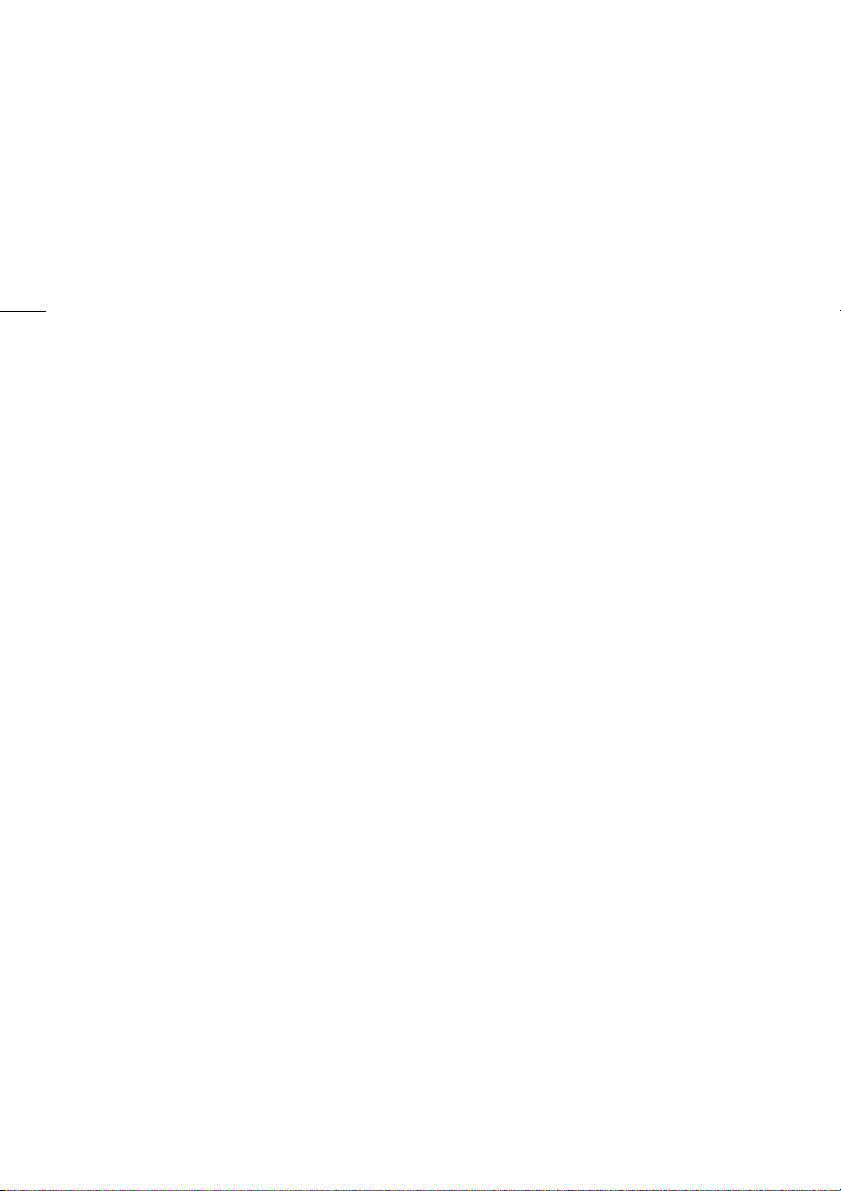
Запись в формате AVCHD/MP4 и
4
двойная запись
При съемке можно выбрать формат записи
AVCHD или MP4 (A 36). Можно также
использовать двойную запись (A 47) для
записи одного и того же эпизода на обе
карты памяти или даже для записи на обе
карты памяти в различных форматах.
Двойная запись удобна, например, для
создания резервной копии записей.
Специальные режимы съемки (A 49,
92)
При съемке можно изменить частоту
записи кадров, чтобы реализовать эффект
ускоренного или замедленного движения.
Можно также использовать
предварительную съемку, чтобы запись
начиналась за 3 cекунд до нажатия кнопки,
помогая снимать трудноуловимые
моменты.
Прочие функции
Выбор аудиоэпизода
Функция выбора аудиоэпизода (A 83)
позволяет оптимизировать звуковые
параметры встроенного микрофона,
выбирая аудиоэпизод, соответствующий
окружающей обстановке. Во время
просмотра зрители ощутят еще более
полный эффект присутствия.
Интеллектуальный авторежим
В интеллектуальном авторежиме (A 39)
автоматически выбирается сюжетный
режим, оптимальный для снимаемого
эпизода. Вы всегда получаете
замечательные записи, не беспокоясь о
настройках.
Функции Wi-Fi
Так как видеокамера совместима с Wi-Fi,
пользователь получает доступ к
разнообразным удобным функциям, таким
как использование смартфона или
планшета в качестве пульта ДУ (A 127),
использование веб-браузера смартфона
или планшета для просмотра записей из
видеокамеры (A 134) и использование
устройства iOS для совместного доступа к
видеозаписям в Интернете (A 136).
OLED-экран и ЖК-видоискатель
Как OLED-экран, так и видоискатель
обеспечивают 100% охват площади кадра,
что позволяет точно контролировать
правильность кадрирования изображения.
Невероятно четкий OLED-экран незаменим
при просмотре деталей на важных кадрах.
Видоискатель можно наклонить на 45
градусов вверх, что расширяет диапазон
применения и универсальность
видеокамеры при съемке.
Сенсорная автоэкспозиция
Достаточно нажать на экран, чтобы
повысить яркость темных областей
изображения (A 68). Эта операция
проста, но при этом позволяет снимать с
требуемой экспозицией.
Расширенная и улучшенная
функциональность
Также предусмотрены функции записи со
сменой носителя (A 47) и преобразования
в формат MP4 (A 120).
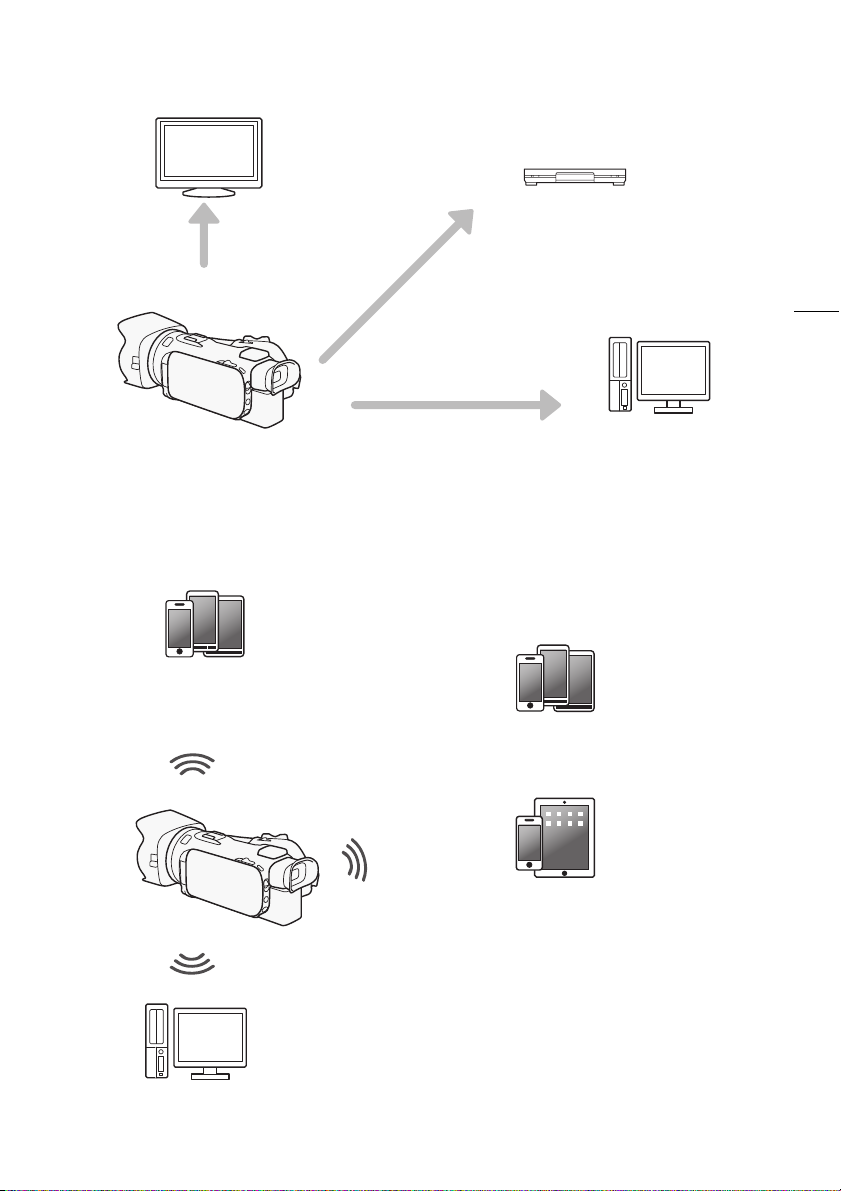
Смотрите свои записи на других устройствах
Подключите видеокамеру к
телевизору высокой
четкости (A 107).
Копируйте записи на внешнее
устройство видеозаписи (A 121).
Сохраняйте свои записи
(A 114).
Просмотр записей с помощью функции Wi-Fi видеокамеры
Используйте устройство iOS или Android для
дистанционного управления видеокамерой
и просмотра изображения на экране
устройства (A 127).
Используйте веб-браузер устройства iOS
или Android для просмотра записей из
видеокамеры (A 134).
5
Используйте устройство iOS для отправки
записей в Интернет (A 136).
После этого можно сохранять записи в
компьютере (
записи, используя видеокамеру в качестве
сервера мультимедиа (
A 140) или просматривать
A 138).
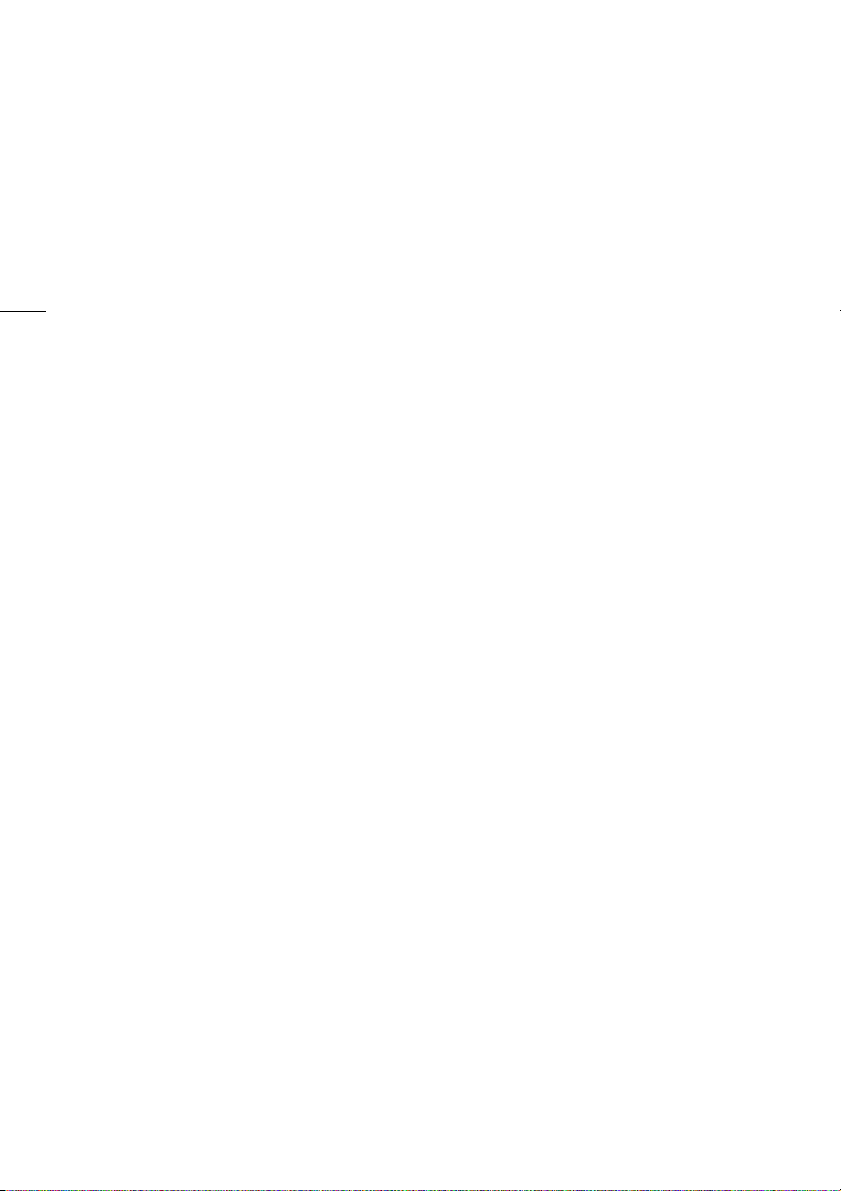
Содержание
1Введение9
О данном Руководстве 9
Обозначения, используемые в данном
Руководстве 9
Дополнительные принадлежности 11
Названия компонентов 12
6
2Подготовка18
Установка ферритового
сердечника 18
Зарядка аккумулятора 18
Подготовка видеокамеры 21
Использование бленды и крышки
объектива 21
Использование видоискателя 21
Регулировка экрана OLED-
дисплея 22
Ремень ручки и другие ремни 23
Беспроводной пульт дистанционного
управления 24
Использование штатива 25
Основные операции с
видеокамерой 26
Включение и выключение
видеокамеры 26
Задание режима съемки 27
Использование сенсорного
экрана 27
Использование кнопки FUNC. и
джойстика 28
Использование меню 29
Настройки при первом включении 31
Установка даты и времени 31
Изменение языка 31
Изменение часового пояса 32
Использование карты памяти 33
Карты памяти, которые можно
использовать с данной
видеокамерой
33
Установка и извлечение карты
памяти 33
Инициализация карты памяти 34
Выбор карты памяти для записей 35
Выбор формата видеофильмов
(AVCHD/MP4) 36
3Съемка37
Съемка видеофильмов и
фотографий 37
Подготовка к съемке 37
Съемка в режиме AUTO 38
Съемка в режиме n (Ручной) 42
Просмотр последнего записанного
эпизода 44
Выбор режима записи (Качество
видео) 45
Двойная запись и запись со сменой
носителя 47
Выбор частоты кадров 48
Замедленная и ускоренная съемка
видеофильмов 49
Режим CINEMA и кинофильтры 51
Настройка фокусировки 53
Ручная фокусировка 53
Автофокусировка 55
Обнаружение и отслеживание лиц 56
Зумирование 58
Использование кольца фокусировки/
зумирования 58
Использование качающегося рычага
зумирования или беспроводного
пульта ДУ 59
Использование элементов управления
зумированием на сенсорном
экране 61
Плавное управление
зумированием 62
Цифровой телеконвертер 62
Улучшенная стабилизация
изображения 63
Ограничение автоматической
регулировки усиления (AGC) 64
Программы съемки с автоматической
установкой экспозиции 65
Настройка экспозиции 67
Использование программы съемки с
ручной установкой экспозиции 67
Компенсация экспозиции 68
Баланс белого 70
Специальные сюжетные программы
съемки 72
Тип отображения и другие эффекты
изображения 74
Выбор внешнего вида 74
Настройка параметров
изображения 74
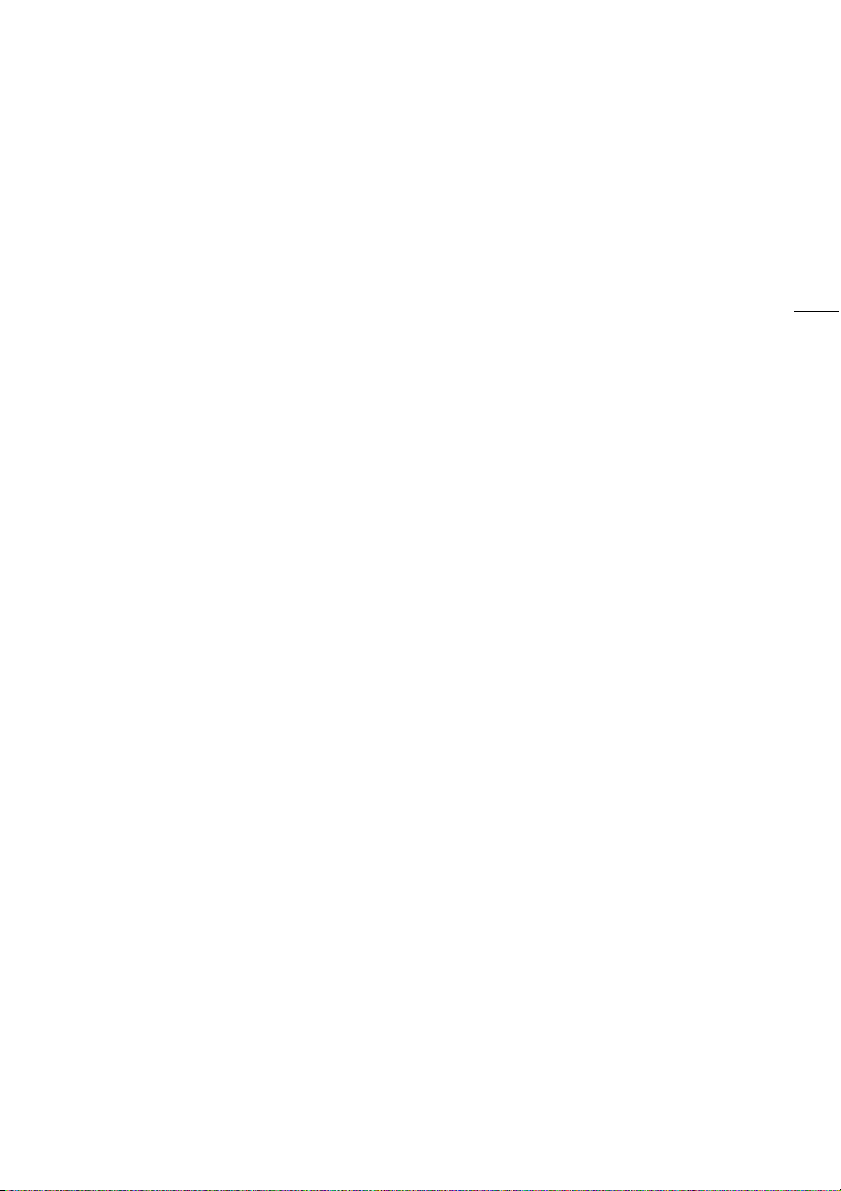
Установка временного кода 76
Выбор режима работы 76
Установка пользовательского бита 78
Использование миниатюрной
усовершенствованной колодки 79
Использование внешней
видеолампы 80
Запись звука 81
Использование внешнего
микрофона 81
Аудиоэпизоды и другие настройки
звука 83
Уровень записи звука 84
Фильтр шума ветра (встроенный
микрофон) 85
Микрофонный аттенюатор 85
Эквалайзер звука (встроенный
микрофон) 86
Направленность микрофона
(встроенный микрофон) 86
Включение входа (разъем MIC) 87
Фильтр верхних частот (разъем
MIC) 87
Аудиомикширование 88
Использование наушников 89
Цветные полосы/эталонный звуковой
сигнал 90
Запись цветных полос 90
Запись эталонного звукового
сигнала 90
Видеоролик 91
Предварительная съемка 92
Индикация на экране и код данных 93
Использование GPS-приемника
GP-E2 94
5 Воспроизведение 99
Воспроизведение видеофильмов 99
Регулировка громкости 100
Отображение информации об
эпизоде 101
Извлечение фотографий во время
воспроизведения
видеофильма 102
Удаление эпизодов 103
Удаление одного эпизода 103
Удаление эпизодов с помощью
индексного экрана 103
Разделение эпизодов 105
Обрезка эпизодов 106
6 Внешние соединения 107
Подключение внешнего монитора 107
Схема подключения 107
Использование разъема HDMI
OUT 108
Использование разъема AV OUT 108
Аудиовыход 109
Синхронизация изображения с
контролируемым звуком 109
7Фотографии110
Просмотр фотографий 110
Функция быстрого перехода между
фотографиями 111
Удаление фотографий 112
Удаление одной фотографии 112
Удаление фотографий с помощью
индексного экрана 112
7
4 Настройка 95
Диск и кнопка CUSTOM 95
Назначаемые кнопки 96
Изменение назначенных функций 96
Использование назначаемой
кнопки 97
Сохранение и загрузка параметров
меню 98
Сохранение параметров меню на
карту памяти 98
Загрузка параметров меню с карты
памяти 98
8 Сохранение/совместное
использование записей 114
Сохранение видеофильмов в
компьютере 114
Передача видеофильмов в
компьютер 115
Сохранение фотографий в
компьютере 115
Передача фотографий в
компьютер 116
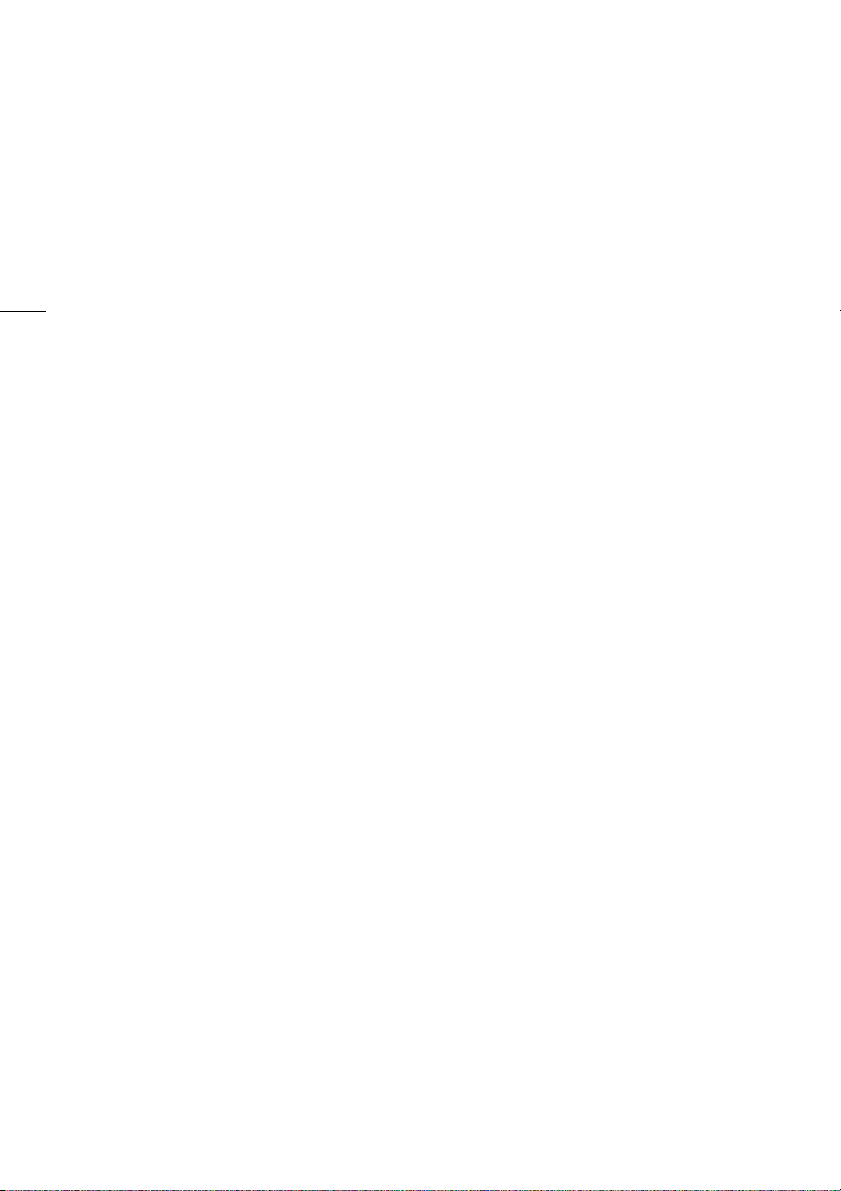
Копирование записей с одной карты
памяти на другую 117
Копирование эпизодов с помощью
индексного экрана
видеофильмов 117
Копирование одной фотографии 117
Копирование фотографий с помощью
8
индексного экрана 118
Преобразование видеофильмов в
формат MP4 120
Копирование записей на внешнее
устройство видеозаписи 121
С высокой четкостью 121
Со стандартной четкостью 121
9 Функции Wi-Fi 123
Введение в Wi-Fi 123
Дистанционное управление с помощью
приложения «Дист. через
браузер» 127
Установка пароля видеокамеры 127
Дистанционное управление
видеокамерой 127
Элементы управления и индикация на
экране приложения «Дист. через
браузер» 128
Дистанционное управление с
помощью программы «Дист. через
браузер» 131
Воспроизведение в браузере:
просмотр записей с помощью веббраузера на устройстве iOS или
Android 134
Отправка записей с помощью
устройства iOS 136
Воспроизведение на компьютере 138
Передача файлов на компьютер или
FTP-сервер 140
Совместное использование записей с
помощью портала CANON iMAGE
GATEWAY 142
Задание требуемых веб-служб в
видеокамере 142
Совместный доступ к записям с
помощью веб-служб 143
Подключение Wi-Fi с помощью точки
доступа 145
Функция безопасной настройки
WPS 145
Поиск точек доступа 146
Ручная настройка 146
Просмотр и изменение параметров
Wi-Fi 148
10 Дополнительная
информация 150
Приложение: перечень пунктов
меню 150
Панель FUNC. 150
Меню настройки 152
Приложение: индикация и значки на
экране 161
Устранение неполадок 165
Список сообщений 170
Список сообщений для функций
Wi-Fi 175
Список сообщений для веб-
служб 177
Правила обращения 178
Видеокамера 178
Аккумулятор 179
Карта памяти 180
Встроенный литиевый элемент
питания 180
Литиевый элемент питания 181
Утилизация 181
Обслуживание/прочее 182
Чистка 182
Конденсация 182
Использование видеокамеры за
рубежом 183
Дополнительные принадлежности
184
Технические характеристики 188
Справочные таблицы 192
Время зарядки, съемки и
воспроизведения 192
Алфавитный указатель 194
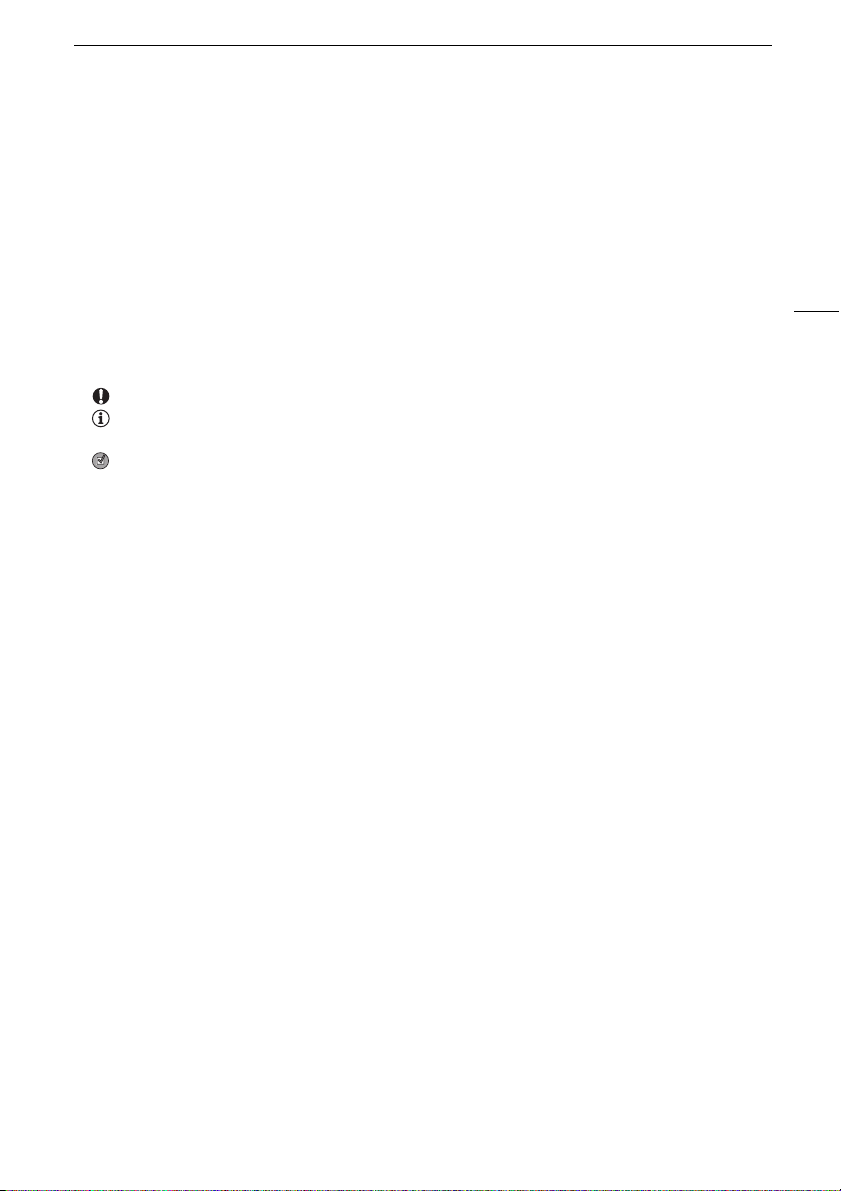
О данном Руководстве
Введение
1
Введение
О данном Руководстве
Благодарим за приобретение видеокамеры Canon LEGRIA HF G40. Перед началом работы с
видеокамерой внимательно прочитайте данное Руководство и сохраните его в качестве
справочника. В случае сбоев в работе видеокамеры см. раздел Устранение неполадок
(A 165).
Обозначения, используемые в данном Руководстве
• ВАЖНО: предупреждения, относящиеся к эксплуатации видеокамеры.
• ПРИМЕЧАНИЯ: информация, дополняющая основные инструкции по выполнению
операций.
• ЧТО СЛЕДУЕТ ПРОВЕРИТЬ: ограничения или требования, относящиеся к описываемой
функции.
• A: ссылка на страницу данного Руководства.
• В данном Руководстве используются следующие термины.
Под термином «карта памяти» понимается карта памяти SD, SDHC или SDXC.
Под термином «экран» понимается OLED-экран и экран видоискателя.
Под термином «эпизод» понимается один блок видеофильма с момента нажатия кнопки
Y для начала записи до повторного нажатия этой кнопки для приостановки
записи.
Термины «фотография» и «неподвижное изображение» используются попеременно и имеют
одинаковое значение.
Термин «устройство iOS» используется в этом документе для обозначения устройств iPhone,
iPod и iPad с поддержкой Wi-Fi, а термин «устройство Android» означает смартфоны и
планшеты с поддержкой Wi-Fi, работающие под управлением ОС Android.
• Фотографии, используемые в данном Руководстве, являются имитацией и сняты с помощью
фотокамеры.
• Для упрощения на некоторых снимках экранов в этом Руководстве показаны только значки,
относящиеся к предмету обсуждения.
9
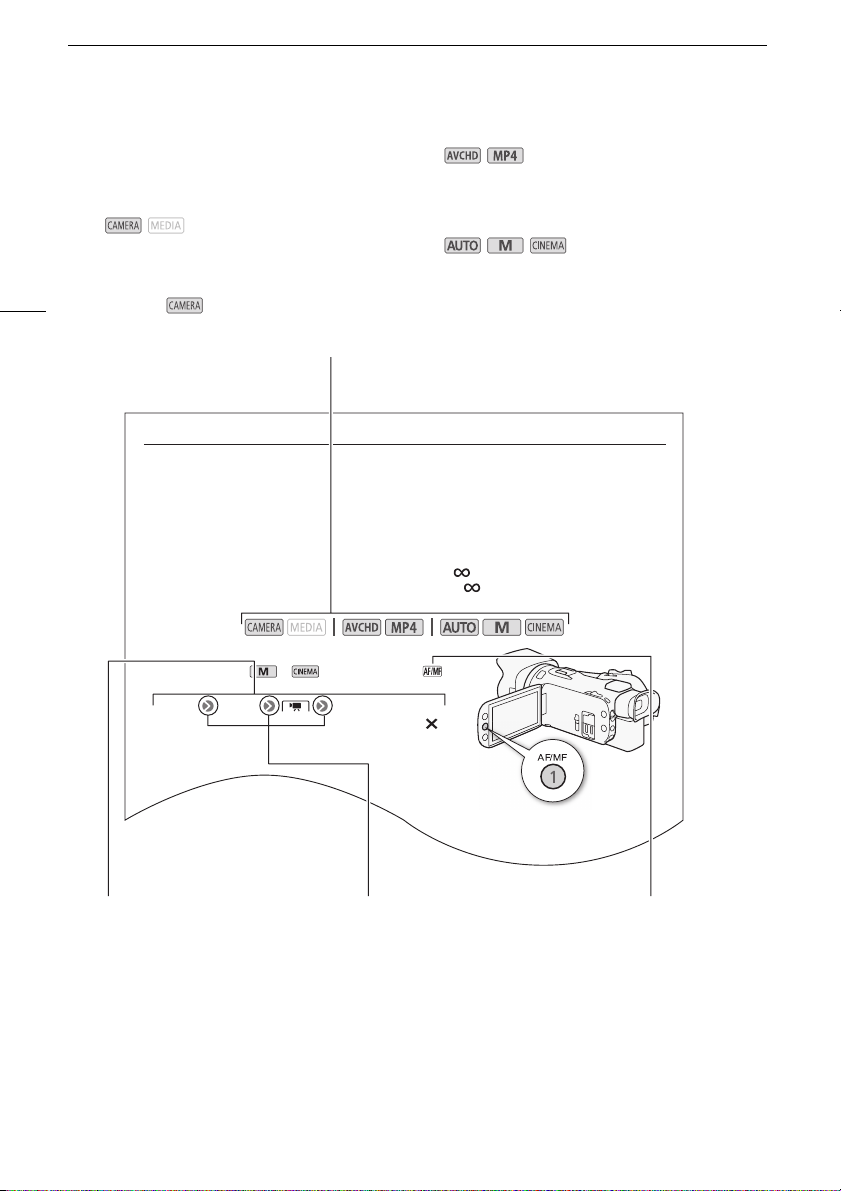
О данном Руководстве
Настройка фокусировки
Автофокусировка
При включении автофокусировки видеокамера непрерывно фокусируется на объект в центре
экрана. Диапазон фокусировки составляет от 1 см (в максимально широкоугольном
положении, измеряется от торца оправы объектива) до
и от 60 см (во всем диапазоне
зумирования, измеряется от торца оправы объек тива) до
. Для задания скорости
автофокусировки выполните приведенную ниже процедуру.
1 Только режимы и : нажмите кнопку
.
2 Откройте экран [Режим автофокус.].
[FUNC.]
[MENU] [Режим автофокус.]
3 Выберите требуемый вариант, затем нажмите [
].
• На экране отображается значок выбранной функции.
Варианты
( Значение по умолчанию)
Режимы работы:
[ Instant AF]
Задает для автофокусировки режим мгновенной автофокусировки.
Фокусировка настраивается с максимальной скоростью. Этот режим удобен даже при съемке
10
Три набора значков показывают режим
работы и доступность функции в этом
режиме.
: показывает, находится ли
видеокамера в режиме съемки (CAMERA)
или воспроизведения (MEDIA). В этом
примере функция доступна только в
режиме . Подробнее см. раздел
Включение и выключение видеокамеры
(A 26).
: показывает формат
видеофильма. Подробные сведения см. в
разделе Выбор формата видеофильмов
(AVCHD/MP4) (A 36).
: указывает режим
съемки. Подробные сведения см. в
разделе Задание режима съемки (A 27).
Скобки [ ]
используются для
обозначения
выбираемых кнопок
управления и пунктов
меню, а также других
отображаемых
сообщений и
индикаторов.
Стрелка > служит для
сокращенного отображения
порядка выбора пунктов меню.
Подробные инструкции по
использованию меню см. в
разделе Использование меню
(A 29). Сводка доступных
пунктов меню и их значений
приведена в приложении
Перечень пунктов меню (A 150).
Названия имеющихся на
видеокамере физических
кнопок и переключателей
заключаются в рамку
«кнопки».
Например, B.
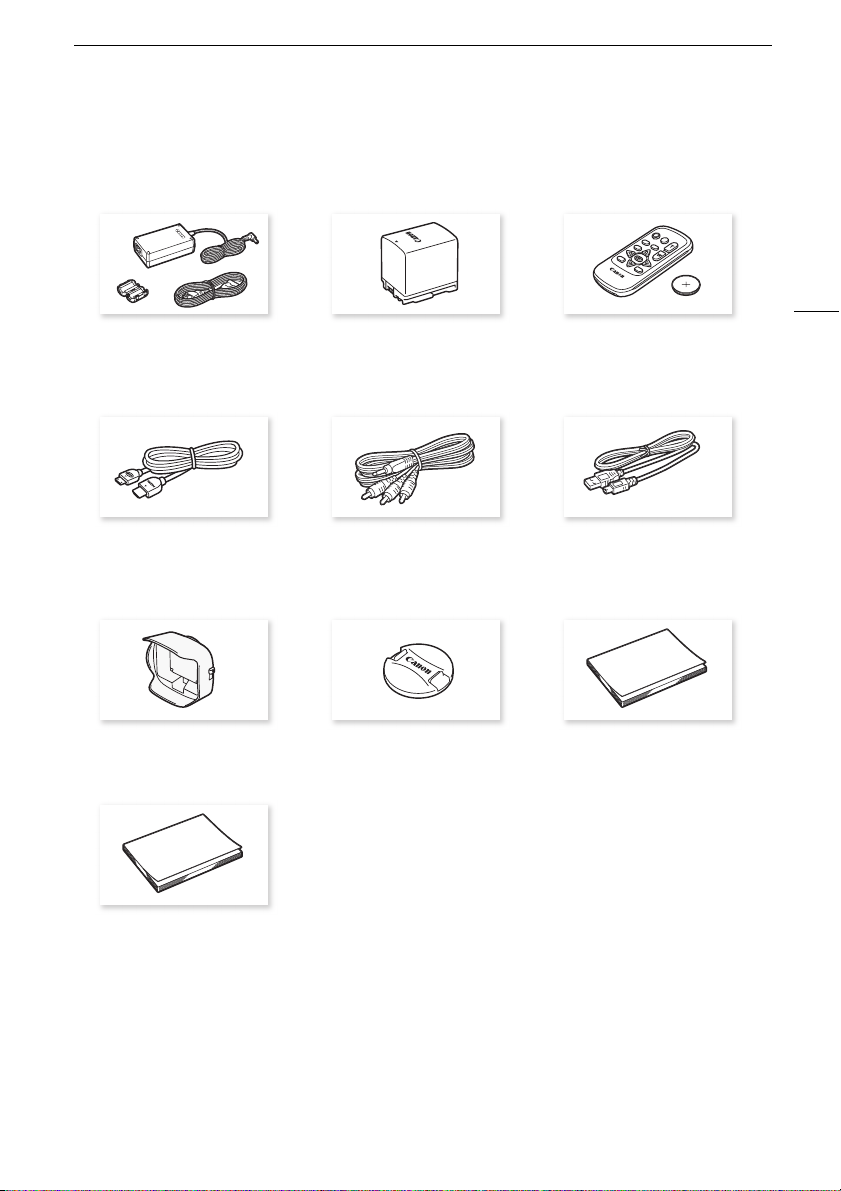
Дополнительные принадлежности
Дополнительные принадлежности
В комплект поставки видеокамеры входят следующие дополнительные принадлежности.
11
Компактный блок питания CA-570
(с кабелем питания и ферритовым
сердечником)
Высокоскоростной кабель HDMI
HTC-100/S
Бленда объектива с заслонкой Крышка объектива Краткое руководство
Аккумулятор BP-820 Беспроводной пульт ДУ WL-D89
Стереофонический видеокабель
STV-250N
(с литиевым элементом питания
CR2025)
USB-кабель IFC-300PCU/S
Руководство по базовой настройке
Wi-Fi
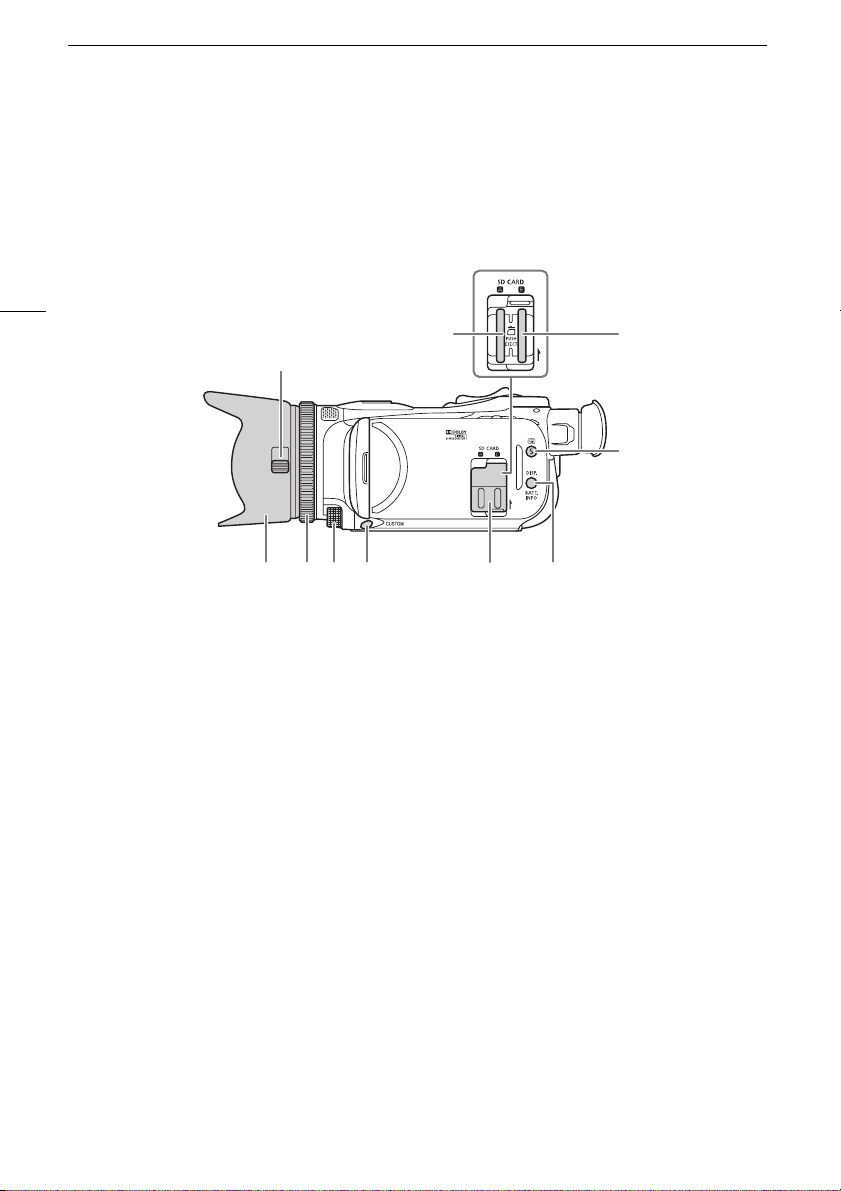
Названия компонентов
Названия компонентов
Вид слева
12
32
1
4
108765
9
1 Переключатель заслонки
объектива (A 37)
2 Гнездо карты памяти 2 (A 33)
3 Гнездо карты памяти 3 (A 33)
4 Кнопка u (пересмотр записи)
(A 44)/Назначаемая кнопка 5
(A 96)
5 Бленда объектива (A 21)
6 Кольцо фокусировки/зумирования
(A 53, 58)
7 Диск CUSTOM (настраиваемый)
(A 95)
8 Кнопка CUSTOM (настраиваемая)
(A 95)
9 Крышка сдвоенного гнезда карт
памяти
10 Кнопка DISP. (индикация на
экране) (A 93)/
Кнопка BATT. INFO (информация
об аккумуляторе) (A 164)
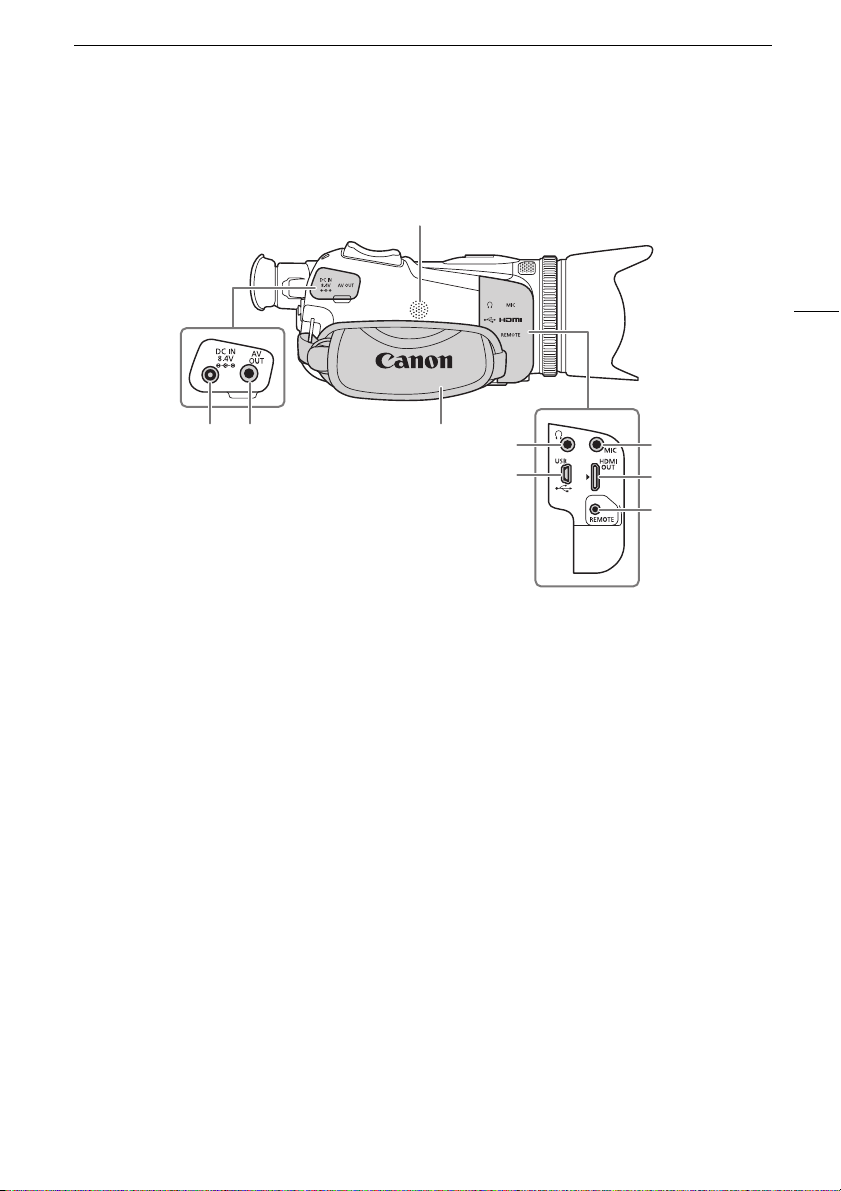
Вид справа
Названия компонентов
1
13
1 Встроенный динамик (A 100)
2 Разъем MIC (микрофон) (A 82)
3Разъем HDMI OUT (A 107, 108)
4 Разъем REMOTE (пульт ДУ)
Для подключения имеющихся в
продаже пультов ДУ.
987
6
25
3
4
5Разъем×(наушники) (A 89)
6 Разъем USB (A 94)
7Разъем DC IN (A 18)
8Разъем AV OUT (A 107, 108)
9 Ремень ручки (A 23)
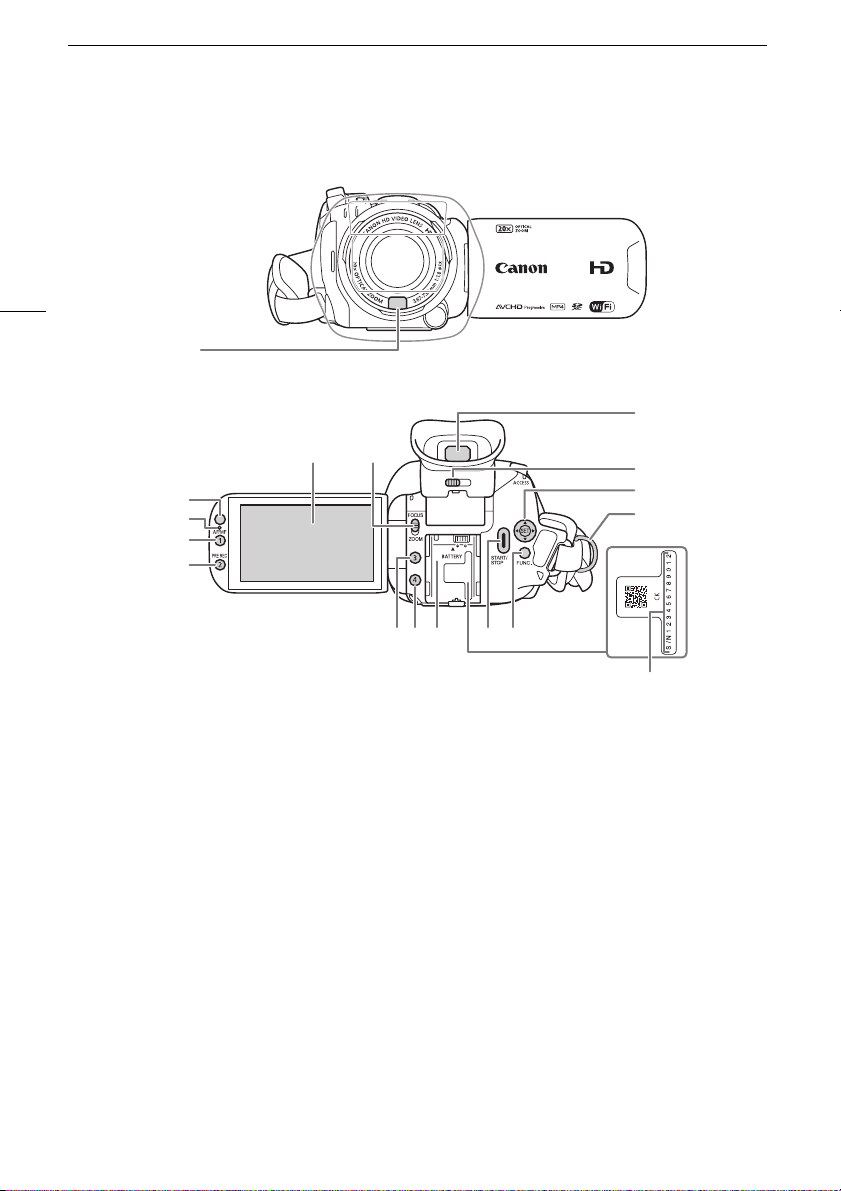
Названия компонентов
Вид спереди
14
Вид сзади
1
8
67
2
3
4
5
1 Датчик мгновенной
автофокусировки (I.AF) (A 55,
182)
2 Датчик дистанционного
управления (A 24)
3 Датчик освещенности (A 158)
4 Кнопка AF/MF (A 53)/
Назначаемая кнопка 1 (A 96)
5 Кнопка PRE REC (предварительная
съемка) (A 92)/Назначаемая
кнопка 2 (A 96)
6 Сенсорный экран OLED-дисплея
(A 22, 27)
7 Переключатель кольца
фокусировки/зумирования (A 58)
9
10
11
16
15141312
17
8 Видоискатель (A 21)
9 Рычаг диоптрийной регулировки
(A 21)
10 Джойстик (A 28)/
Кнопка SET (A 28)
11 Крепление ремня (A 23)
12 Назначаемая кнопка 3 (A 96)
13 Назначаемая кнопка 4 (A 96)
14 Блок крепления аккумулятора
(A 18)
15 Кнопка START/STOP (A 37)
16 Кнопка FUNC. (функция) (A 28)
17 Серийный номер
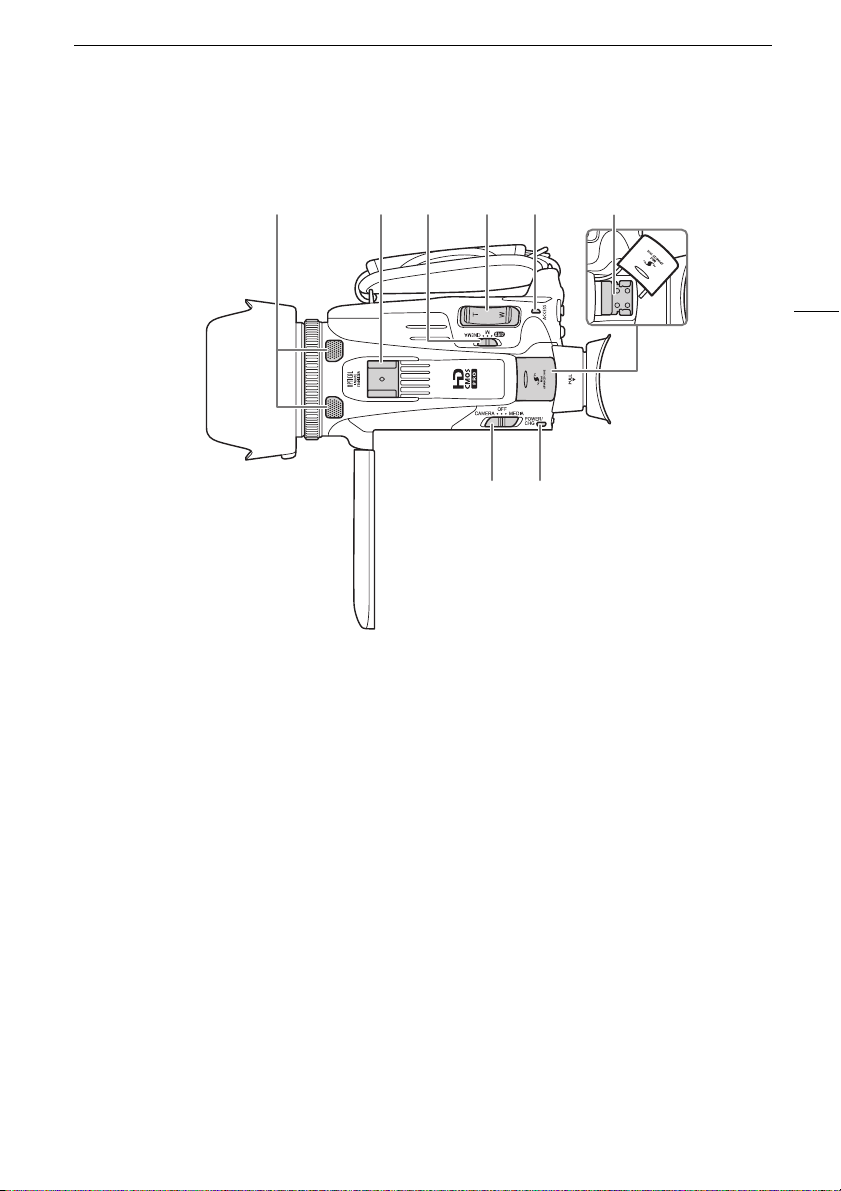
Вид сверху
Названия компонентов
123456
15
87
1 Встроенный стереомикрофон
(A 81)
2 Колодка для аксессуаров
«Холодный башмак» для установки
аксессуаров.
3Переключатель режима (A 26)
4 Рычаг зумирования (A 58)
5 Индикатор ACCESS (обращение)
(A 37)
6 Миниатюрная
усовершенствованная колодка
(A 79)
7 Переключатель питания (A 26)
8 Индикатор POWER/CHG (зарядка
аккумулятора) (A 18)
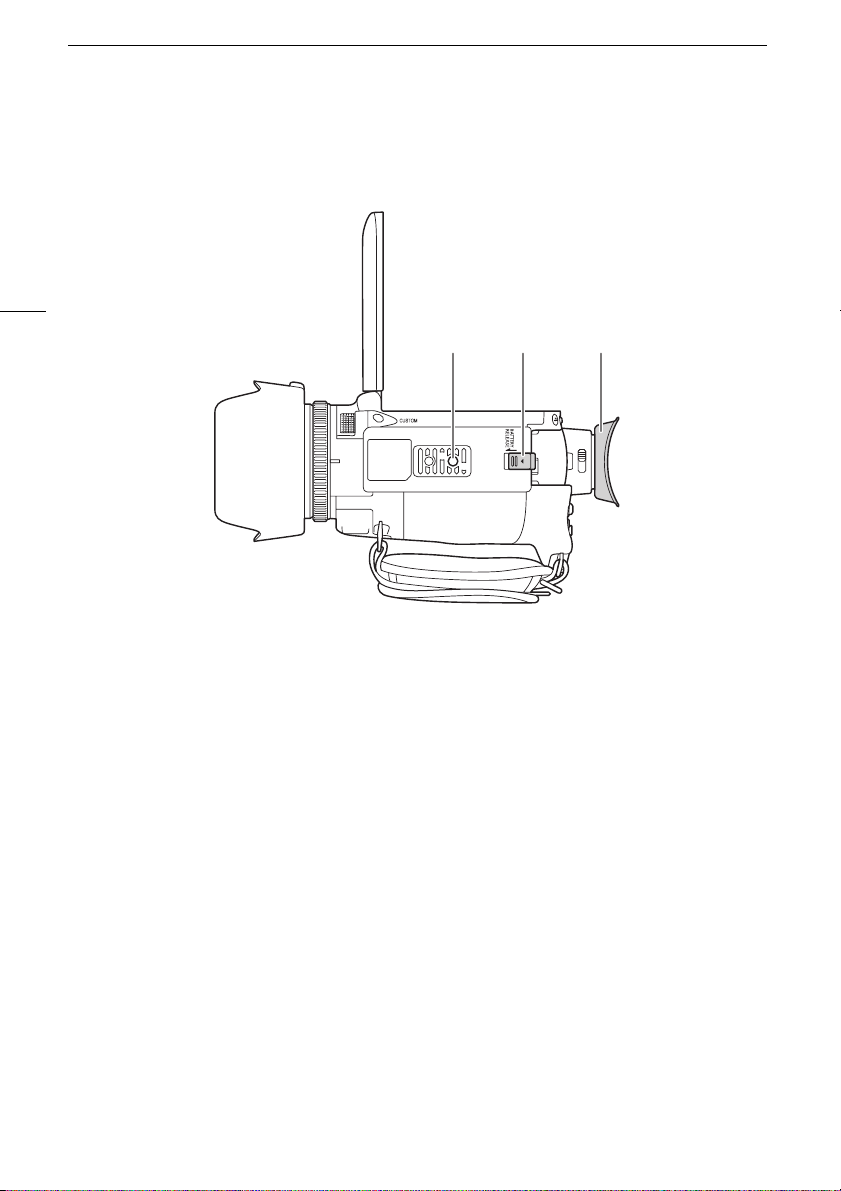
Названия компонентов
Вид снизу
16
12 3
1 Штативное гнездо (A 25)
2 Переключатель BATTERY RELEASE (отсоединение аккумулятора) (A 19)
3 Наглазник (A 21)
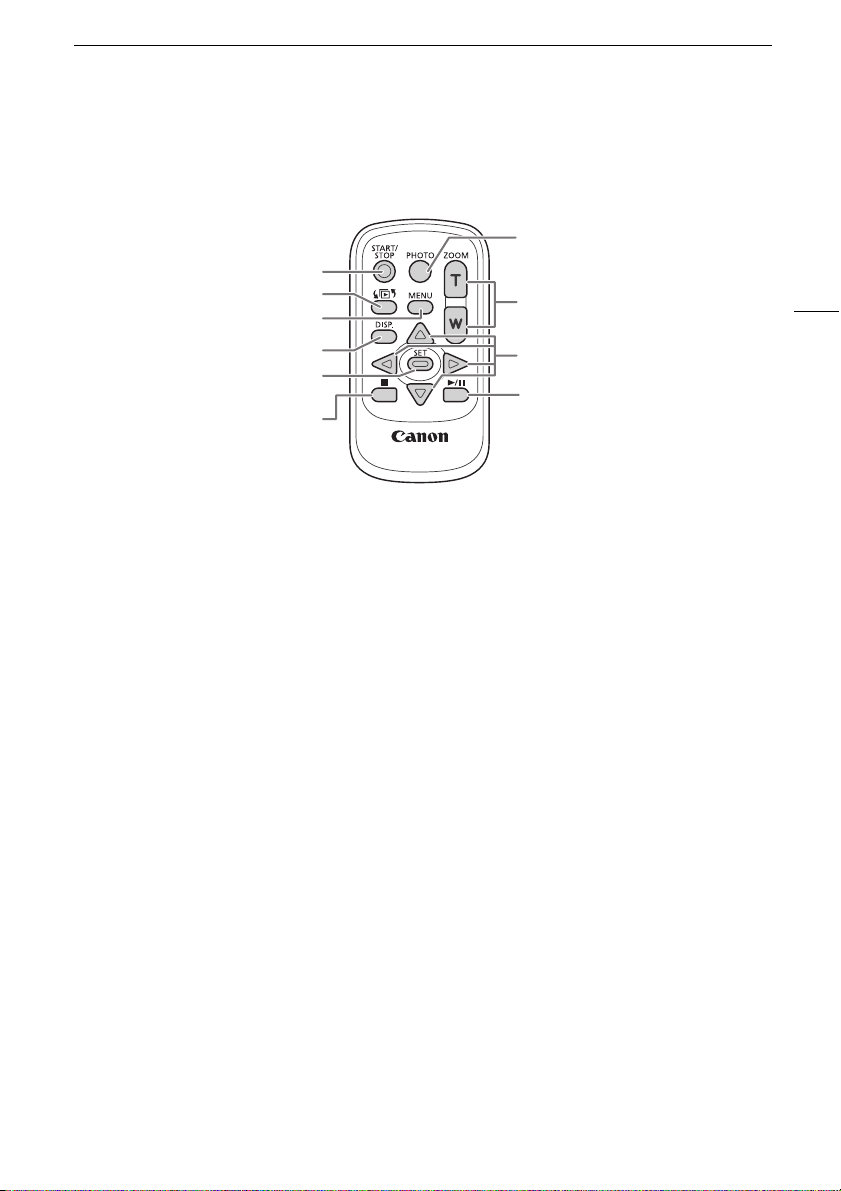
Беспроводной пульт ДУ WL-D89
Названия компонентов
7
1
2
3
4
5
6
1 Кнопка START/STOP (A 37)
2 Кнопка G (выбор режима) (A 99)
3 Кнопка MENU (меню) (A 30, 152)
4 Кнопка DISP. (индикация на экране) (A 93)
5 Кнопка SET
6 Кнопка
7 Кнопка PHOTO (фото) (A 37)
8 Кнопки зумирования (A 58)
9 Кнопки для навигации (Í/Î/Ï/Ð)
10 Кнопка Ò (воспроизведение/пауза) (A 99)
Ñ (стоп) (A 99)
8
9
10
17

Установка ферритового сердечника
Подготовка
2
Подготовка
Установка ферритового сердечника
Перед подключением компактного блока питания к видеокамере установите прилагаемый
ферритовый сердечник.
18
Установите ферритовый сердечник на кабель компактного
блока питания приблизительно в 6 см от разъема
(подключаемого к видеокамере).
Пропустите кабель через центр сердечника, затем оберните
кабель вокруг сердечника (как показано на рисунке) и закройте
устройство до щелчка.
Зарядка аккумулятора
Питание видеокамеры возможно от аккумулятора или непосредственно от компактного блока
питания.
Приблизительное время зарядки и время съемки/воспроизведения с полностью заряженным
аккумулятором см. в разделе Время зарядки, съемки и воспроизведения (A 192).
1 Подсоедините кабель питания к компактному блоку
питания.
2 Подсоедините кабель питания к электрической
розетке.
3 Подсоедините компактный блок питания к разъему
DC IN видеокамеры.
4 Установите аккумулятор на видеокамеру.
• Аккуратно вставьте аккумулятор в блок крепления
аккумулятора и сдвиньте его вперед до фиксации с
щелчком.
Разъем DC IN
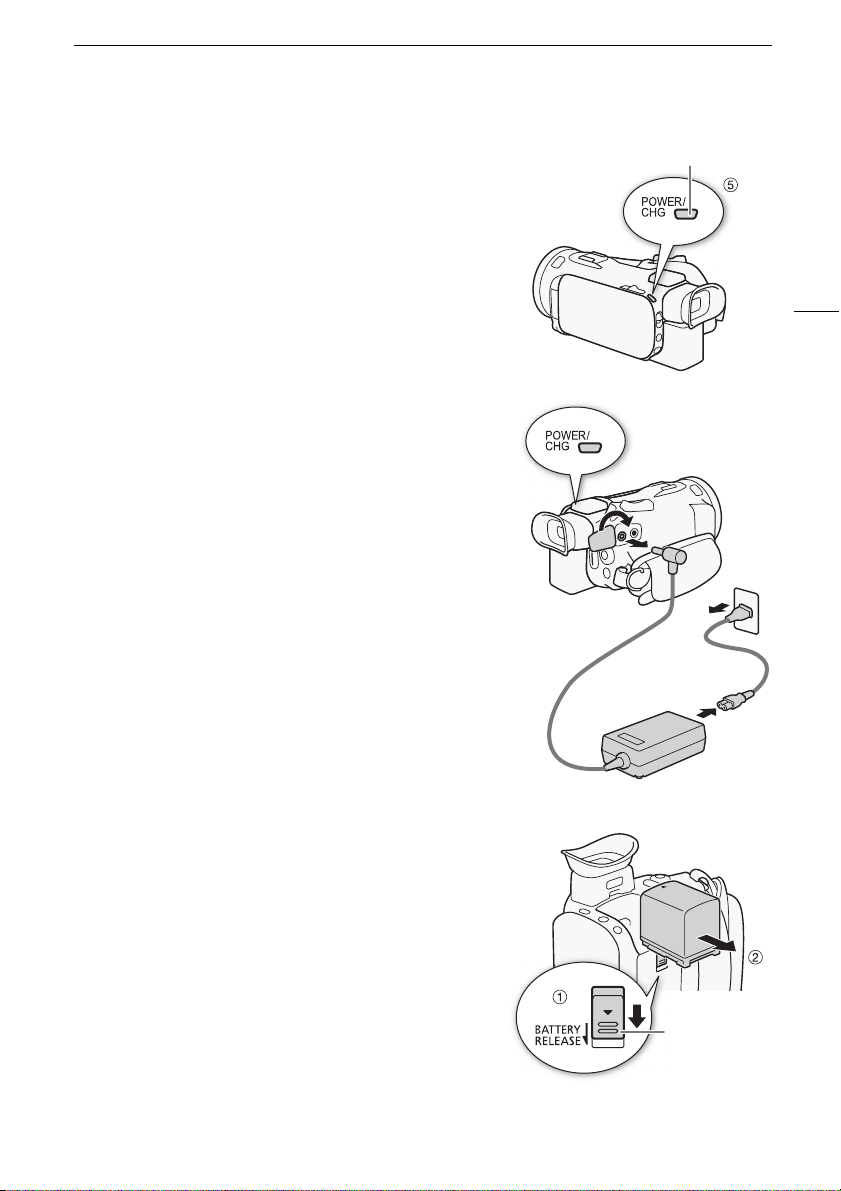
Зарядка аккумулятора
5 Зарядка начинается при выключении видеокамеры.
• Если видеокамера была включена, при ее выключении
зеленый индикатор POWER/CHG выключается. Через
некоторое время индикатор POWER/CHG загорается
красным цветом (аккумулятор заряжается). После того
как аккумулятор полностью зарядится, красный
индикатор POWER/CHG выключается.
• Если индикатор мигает, см. раздел Устранение
неполадок (A 167).
6 Порядок отсоединения компактного блока питания
показан на рисунке.
Индикатор POWER/CHG (зарядка
аккумулятора)
햳
햲
햴
햵
19
Снятие аккумулятора
1 Сдвиньте переключатель d в
направлении стрелки и удерживайте его нажатым.
2 Сдвиньте аккумулятор и извлеките его.
Переключатель
BATTERY
RELEASE
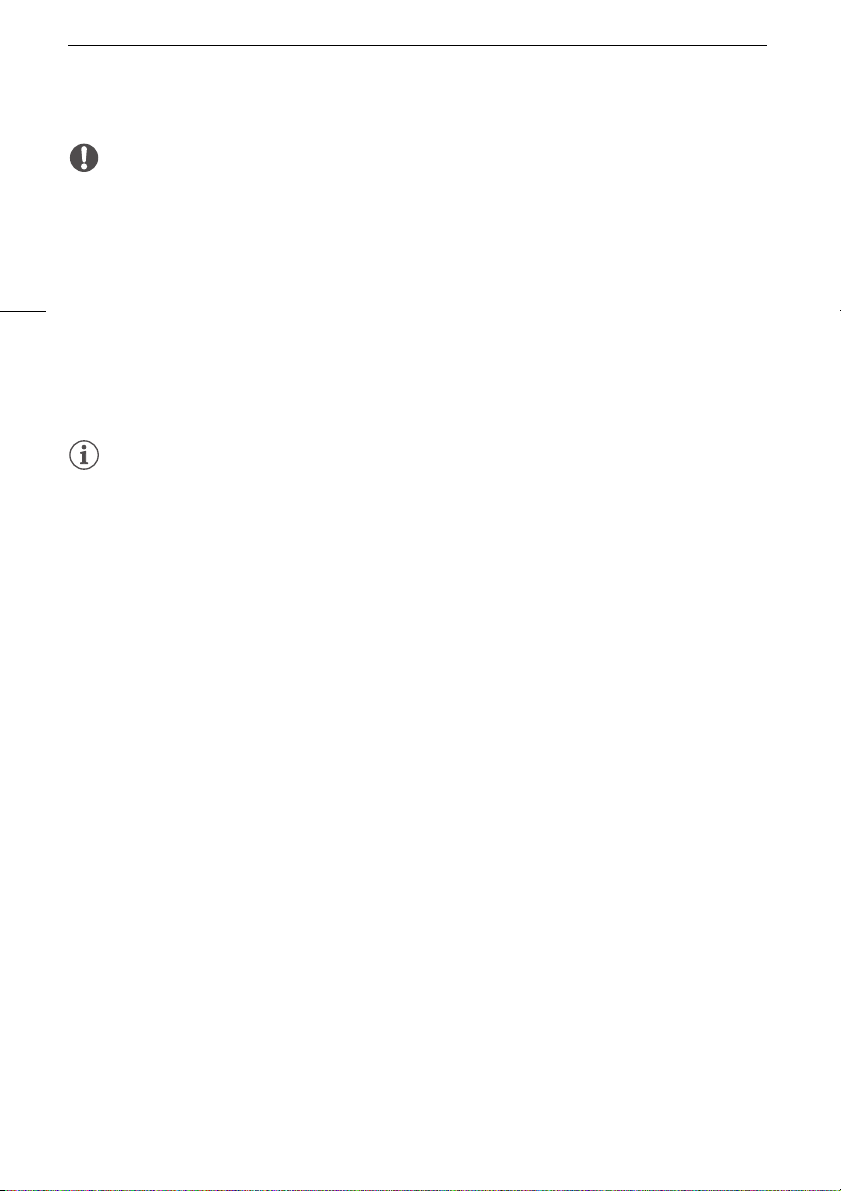
Зарядка аккумулятора
ВАЖНО
• Перед подсоединением и отсоединением компактного блока питания выключайте
видеокамеру. После выключения видеокамеры производится обновление важных данных на
карте памяти. Обязательно дождитесь выключения зеленого индикатора POWER/CHG.
• При использовании адаптера переменного тока не устанавливайте его на одно место,
поскольку это может вызвать неисправность.
• Не подключайте к разъему DC IN видеокамеры или к компактному блоку питания никакое
20
другое электрическое оборудование, кроме явно рекомендованного для использования с
этой видеокамерой.
• Во избежание отказа и излишнего нагрева оборудования не подсоединяйте входящий в
комплект поставки компактный блок питания к преобразователям напряжения (во время
зарубежных поездок) или к специальным источникам питания (например, к розеткам на
борту самолетов или кораблей, к инверторам и т. п.).
ПРИМЕЧАНИЯ
• Аккумулятор рекомендуется заряжать при температуре от 10 до 30 °C. При температуре
окружающей среды или аккумулятора ниже прибл. 0 °C или выше прибл. 40 °C, зарядка не
начинается.
• Аккумулятор заряжается только при выключенной видеокамере.
• Если источник питания был отключен во время зарядки аккумулятора, перед обратным
подключением источника питания убедитесь, что индикатор POWER/CHG выключился.
• Если оставшееся время работы от аккумулятора является критичным, для питания
видеокамеры можно использовать компактный блок питания, чтобы аккумулятор не
разряжался.
• Заряженные аккумуляторы постепенно самопроизвольно разряжаются. Поэтому заряжайте
их в день использования или накануне, чтобы обеспечить полный заряд.
• При первом использовании аккумулятора полностью зарядите его, а затем работайте с
видеокамерой до полной разрядки аккумулятора. Эта операция обеспечит правильность
отображения оставшегося времени съемки.
• Рекомендуется подготовить запасные аккумуляторы в расчете на время съемки, в 2–3 раза
превышающее планируемое.
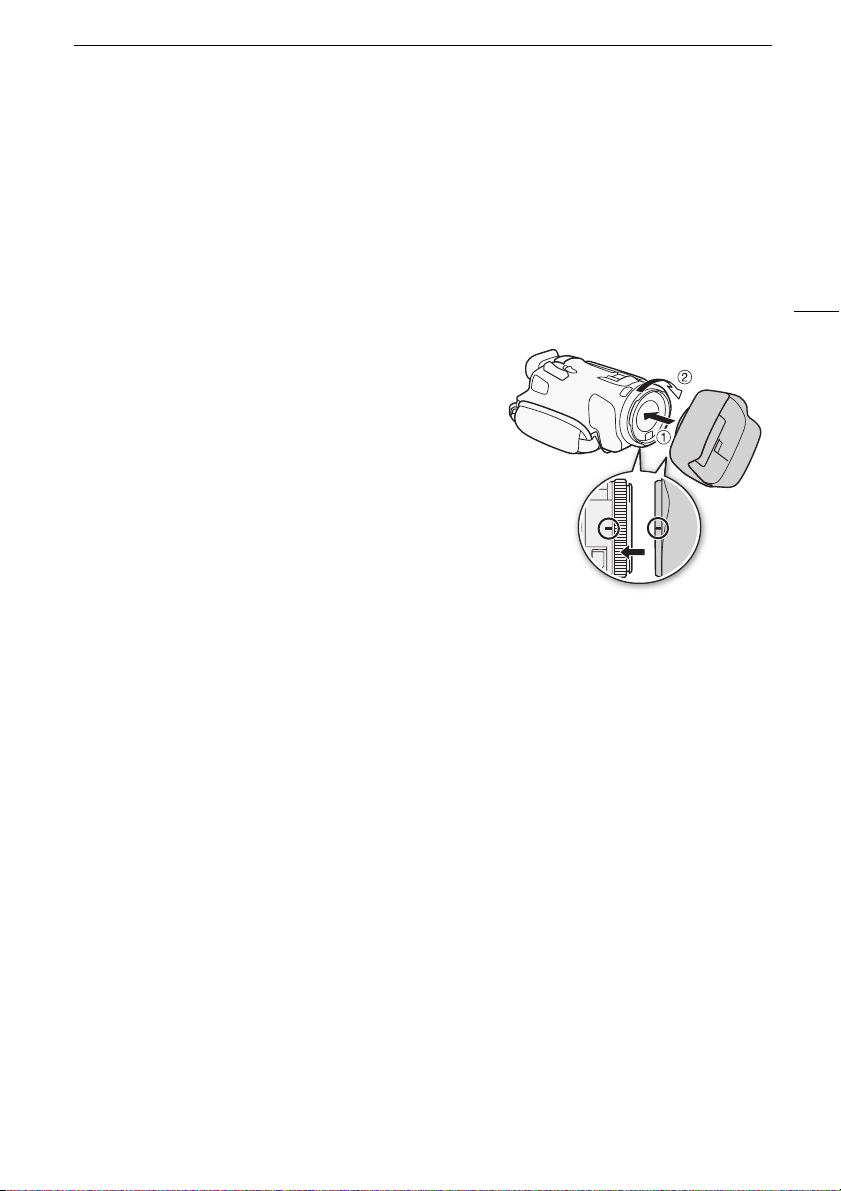
Подготовка видеокамеры
Подготовка видеокамеры
В этом разделе рассматриваются основные операции по подготовке видеокамеры, такие как
установка бленды объектива, настройка ремня ручки, а также настройка видоискателя и
экрана OLED-дисплея. При установке бленды объектива, ремня ручки и других ремней будьте
осторожны, чтобы не уронить видеокамеру – положите ее на стол или другую устойчивую
поверхность.
Использование бленды и крышки объектива
Во время съемки прилагаемая бленда объектива с
заслонкой эффективно уменьшает количество
рассеянного света, который может вызывать блики в
объективе и паразитные изображения. Кроме того,
закрытая заслонка объектива предотвращает появления
следов пальцев и пыли на объективе. При переносе или
хранении видеокамеры устанавливайте прилагаемую
крышку объектива.
* Обратите внимание, что крышка объектива и бленда
объектива с заслонкой не могут использоваться
одновременно.
1 Снимите крышку объектива.
2 Установите бленду на передний край объектива, чтобы паз на бленде находился
внизу объектива (
стрелке до щелчка
• Будьте осторожны, чтобы не деформировать бленду.
• Убедитесь, что бленда объектива совмещена с резьбой.
• Чтобы снять бленду объектива, поверните ее против часовой стрелки.
햲), затем до упора поверните бленду объектива по часовой
(햳).
21
Использование видоискателя
Если сложно пользоваться OLED-дисплеем, воспользуйтесь видоискателем, который можно
наклонить на 45 градусов вверх. Видоискателем можно также пользоваться, когда панель
OLED-дисплея развернута на 180 градусов, чтобы снимаемый объект мог следить за
изображением.
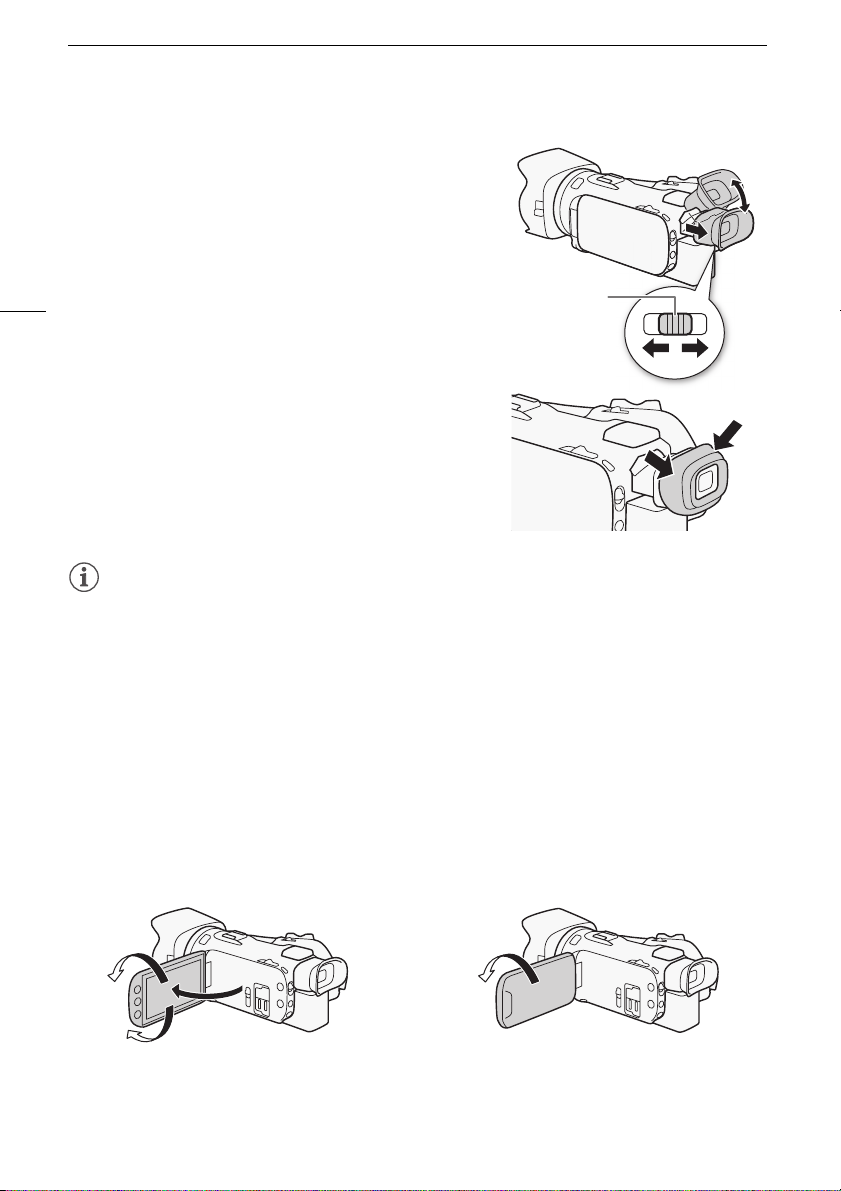
Подготовка видеокамеры
1 Выдвиньте видоискатель.
2 Включите видеокамеру с помощью выключателя
питания.
3 Настройте видоискатель с помощью рычага
диоптрийной регулировки.
• Панель OLED-дисплея можно закрыть или развернуть
22
в сторону объекта съемки.
• Видоискатель можно наклонить на 45 градусов
вверх.
Рычаг
диоптрийной
регулировки
• Если Вы носите очки, возможно, видоискателем
будет удобнее пользоваться, если отогнуть наружный
край наглазника к корпусу видеокамеры.
ПРИМЕЧАНИЯ
• При использовании видеокамеры наглазник должен быть установлен.
• Подробные сведения о порядке ухода за видоискателем см. в разделах Правила обращения
(A 178) и Чистка (A 182).
Регулировка экрана OLED-дисплея
Откройте OLED-дисплей на 90°.
• Дисплей можно повернуть на 90° вниз.
• Дисплей можно развернуть на 180° в сторону объектива. Разворот OLED-дисплея на 180°
может быть полезен в следующих случаях:
- чтобы объект съемки мог контролировать изображение на экране OLED-дисплея
(оператор при этом пользуется видоискателем);
- для обеспечения возможности управления видеокамерой с помощью беспроводного
пульта ДУ с передней стороны видеокамеры.
180°
90°
180°
Объект съемки может контролировать
изображение на экране OLED-дисплея
(одновременно оператор может
пользоваться видоискателем)
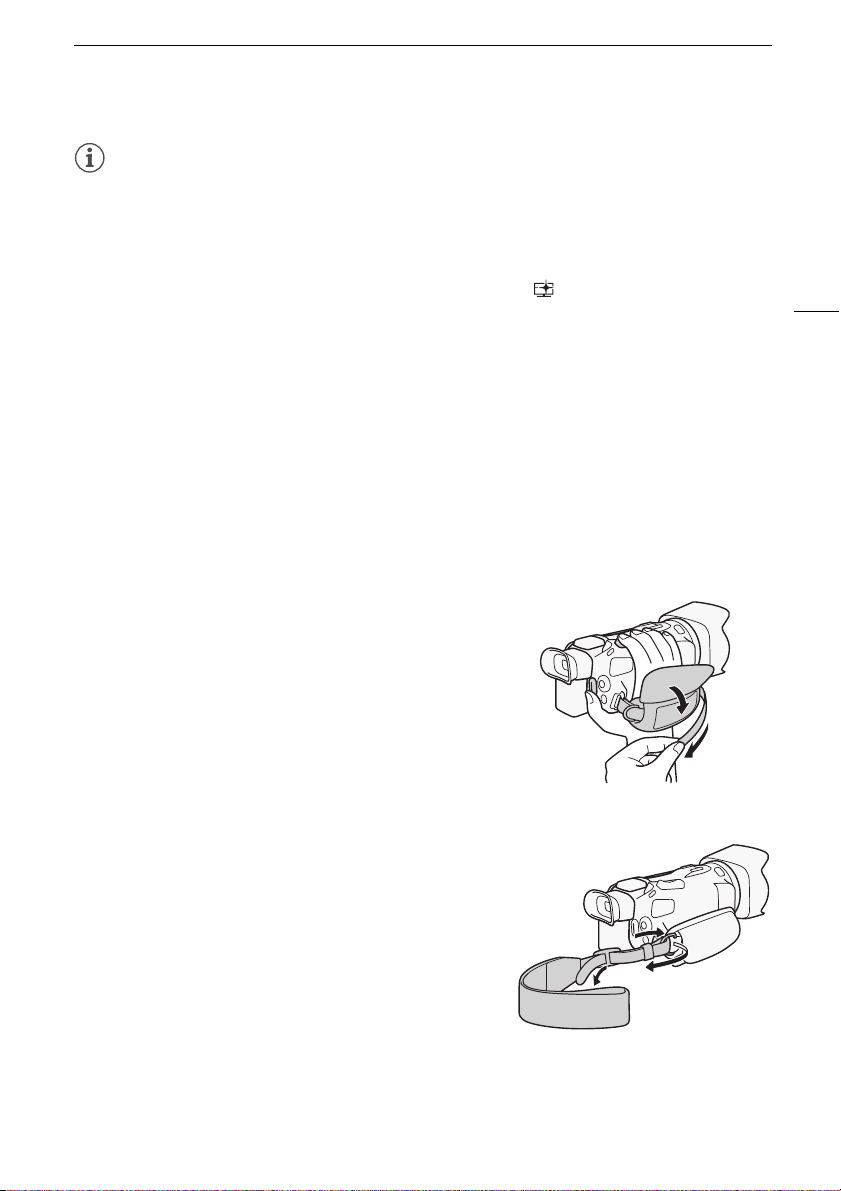
Подготовка видеокамеры
ПРИМЕЧАНИЯ
• Во время поворота OLED-дисплея на экране на короткое время время могут возникать
видеошумы. Это не является неисправностью.
• Яркость OLED-дисплея и видоискателя можно настраивать с помощью установки q >
[Яркость OLED/VF] или удерживая кнопку D нажатой более 2 с. При нажатии кнопки
D яркость изменяется с высокой до нормальной.
• Настройка яркости или использование установки q > [ Помощь/просмотр] не
оказывает влияния на яркость записей.
• Использование повышенной яркости сокращает эффективное время работы от
аккумулятора.
• Подробные сведения о порядке ухода за сенсорным экраном см. в разделах Правила
обращения (A 178) и Чистка (A 182).
• Об экранах OLED-дисплея и видоискателя: экраны изготавливаются с использованием
высокоточных технологий, и более 99,99% пикселов работоспособны. Менее 0,01%
пикселов могут иногда самопроизвольно загораться или отображаться в виде черных точек.
В видоискателе самопроизвольно срабатывающие пикселы могут быть видны в виде белых
точек. Это не оказывает никакого влияния на записываемое изображение и не является
неисправностью.
Ремень ручки и другие ремни
Закрепите ремень ручки.
• Отрегулируйте ремень ручки таким образом, чтобы
указательный палец доставал до рычага зумирования,
а большой палец доставал до кнопки Y.
23
Закрепление дополнительно приобретаемого наручного ремня
Подсоедините наручный ремень к кронштейну ремня на
ремне ручки, настройте длину и закрепите его.
• Для дополнительного удобства и защиты можно
использовать оба ремня.
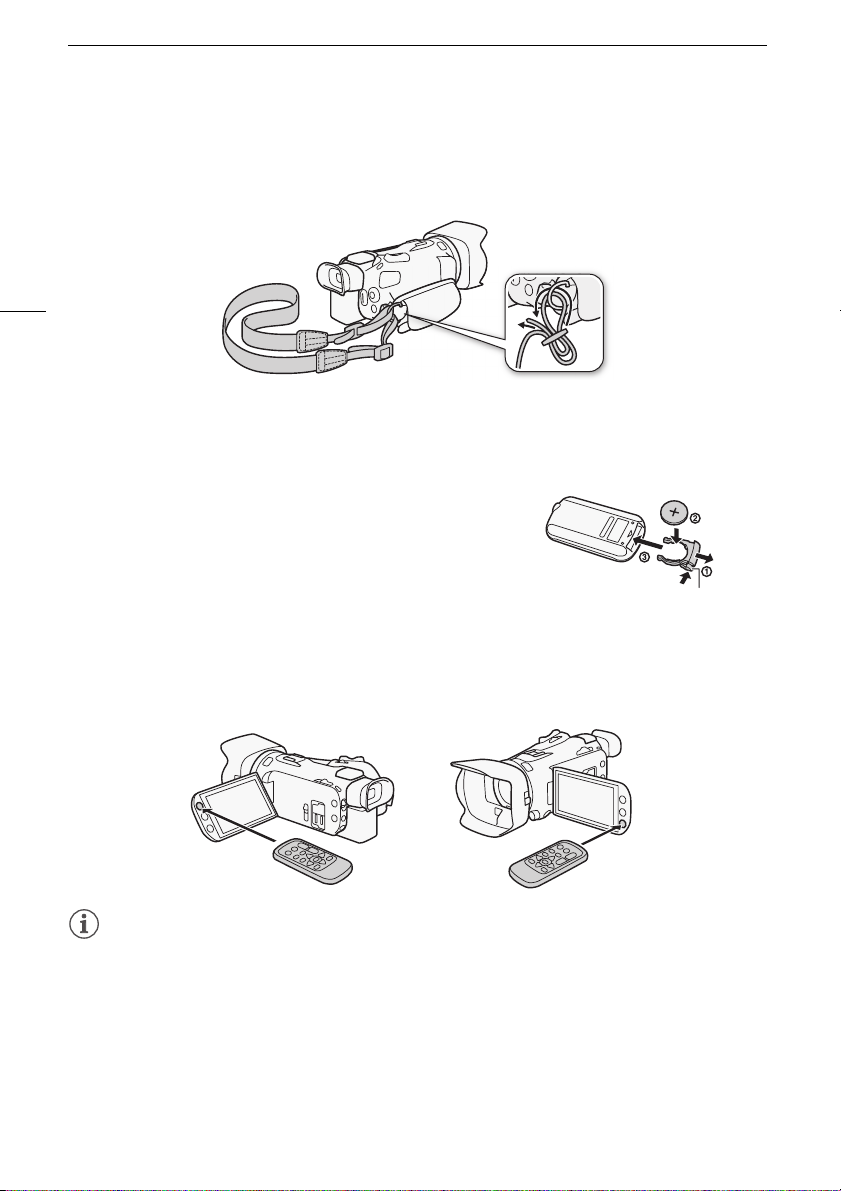
Подготовка видеокамеры
Закрепление дополнительно приобретаемого наплечного ремня
Пропустите концы наплечного ремня через крепления на ремне ручки и настройте длину
наплечного ремня.
24
Беспроводной пульт дистанционного управления
В первую очередь установите в беспроводной пульт ДУ прилагаемый плоский литиевый
элемент питания CR2025.
1 Нажмите на выступ в направлении стрелки и
извлеките держатель элемента питания.
2 Установите литиевый элемент питания стороной «+»
вверх.
3 Установите держатель элемента питания.
Использование беспроводного пульта ДУ
Нажимая кнопки, направляйте пульт на датчик дистанционного управления видеокамеры.
• OLED-дисплей можно развернуть на 180° для использования беспроводного пульта ДУ с
передней стороны видеокамеры.
Выс
ПРИМЕЧАНИЯ
• Если управление видеокамерой с беспроводного пульта ДУ невозможно или возможно
только с очень близкого расстояния, замените элемент питания.
• Если датчик дистанционного управления освещается сильным источником света или на него
попадают прямые солнечные лучи, беспроводной пульт дистанционного управления может
не работать.
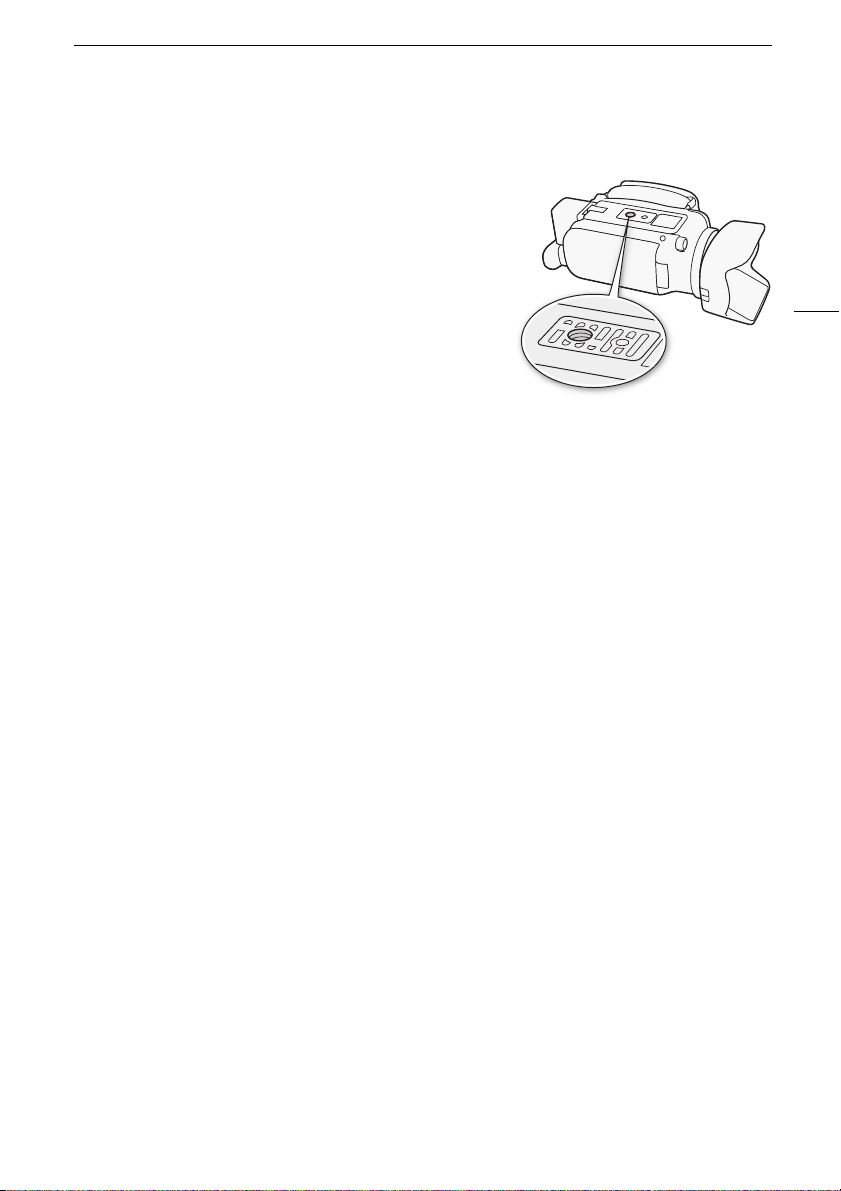
Использование штатива
Видеокамеру можно устанавливать на штатив, но не
следует использовать штативы с крепежными винтами
длиной более 6,5 мм, так как они могут повредить
видеокамеру.
Подготовка видеокамеры
25
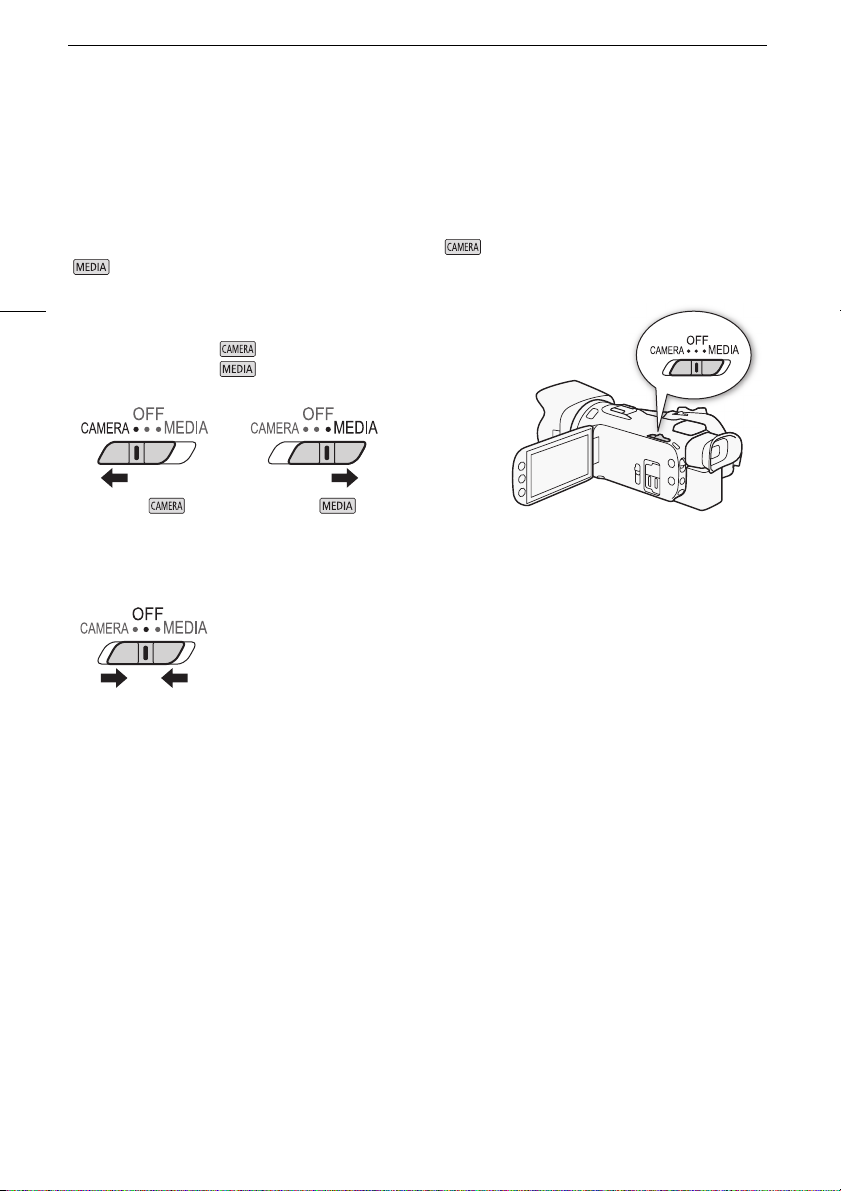
Основные операции с видеокамерой
Основные операции с видеокамерой
Включение и выключение видеокамеры
Видеокамеру можно включить в режиме CAMERA ( ) для съемки или в режиме MEDIA
( ) для воспроизведения записей. Выберите режим с помощью переключателя питания.
26
Включение видеокамеры
Установите переключатель питания в положение CAMERA
для выбора режима (A 37) или в положение MEDIA
для выбора режима (A 99).
Режим Режим
Выключение видеокамеры
Установите переключатель питания в положение OFF.

Основные операции с видеокамерой
Задание режима съемки
В режиме можно изменять режим съемки в соответствии с требуемым стилем.
Режим (авто)
Установите переключатель режима в положение N. В этом режиме
видеокамера выполняет настройку всех параметров, а вы можете
сосредоточиться на съемке (A 38). Этот режим работы подходит для тех,
кто предпочитает не вникать в подробности параметров камеры.
Режим (ручной)
Установите переключатель режима в положение n. В этом режиме вы
получаете полный доступ к меню, параметрам и более сложным функциям
(A 42).
27
Режим (кино)
Установите переключатель режима в положение E. Этот режим
позволяет придать записям кинематографический вид и использовать
кинофильтры для создания уникальных фильмов (A 51).
Использование сенсорного экрана
Отображаемые на сенсорном экране кнопки управления и пункты меню динамически
изменяются в зависимости от режима работы и выполняемой задачи. Благодаря интуитивно
понятному интерфейсу сенсорного экрана необходимые элементы управления всегда под
рукой.
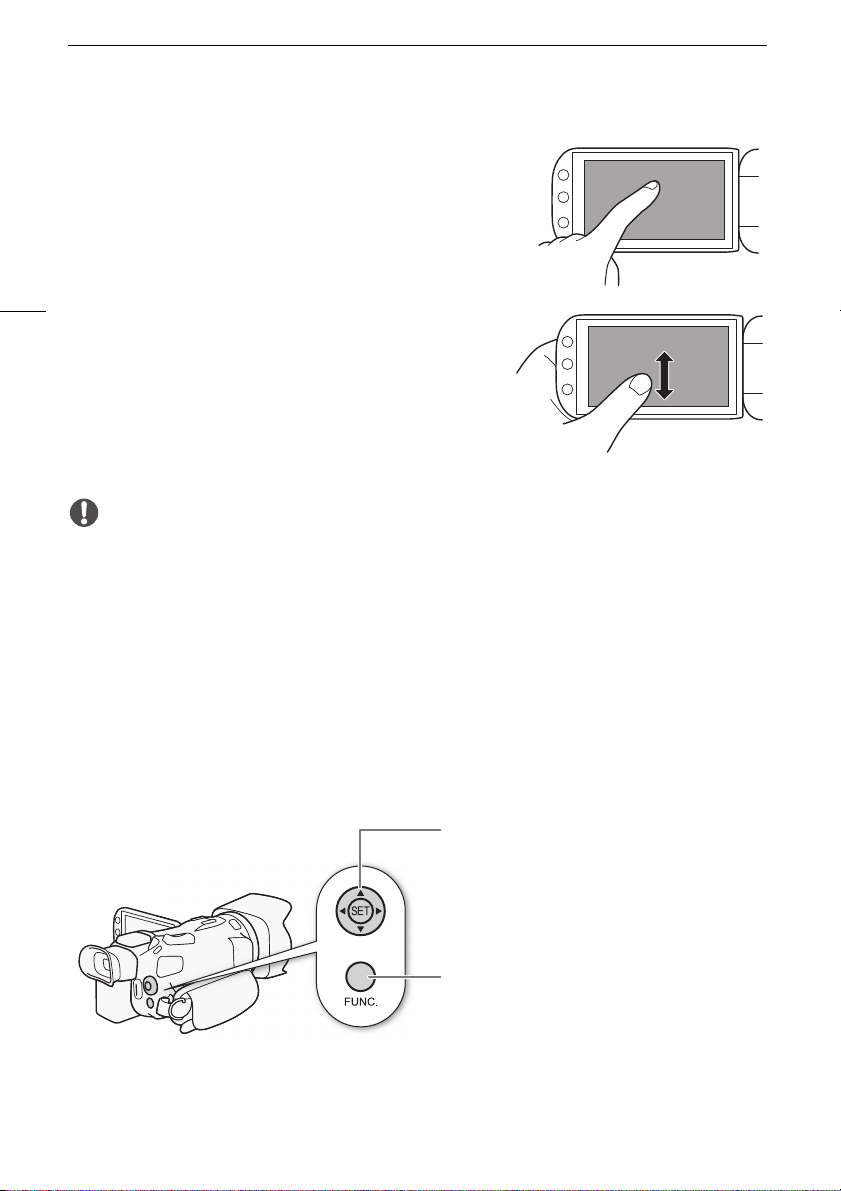
Основные операции с видеокамерой
Прикосновение (нажатие)
Нажмите на элемент, отображаемый на сенсорном экране.
Используется для запуска воспроизведения эпизода на
индексном экране, для выбора настройки в меню и т. п.
28
Перетаскивание
Перемещайте палец вертикально или горизонтально по
экрану. Используется для прокрутки меню, для просмотра
страниц индексного экрана или для настройки
ползунковых регуляторов, например для настройки
громкости.
На некоторых экранах этого же эффекта можно добиться,
нажимая треугольные кнопки управления.
ВАЖНО
• Видеокамера оснащена емкостным сенсорным экраном. В следующих случаях правильное
выполнение сенсорных операций может оказаться невозможным.
- При использовании ногтей или твердых остроконечных предметов, например шариковых
ручек.
- При работе с сенсорным экраном мокрыми руками или в перчатках.
- При применении излишней силы или царапании сенсорного экрана.
- При установке имеющихся в продаже защитных или клейких пленок на поверхность
сенсорного экрана.
Использование кнопки FUNC. и джойстика
Вместо сенсорного экрана для навигации по некоторым меню и экранам видеокамеры можно
использовать кнопку FUNC. и джойстик.
Джойстик/кнопка SET
При выборе пункта в меню перемещайте
оранжевую рамку выбора, сдвигая джойстик в
требуемом направлении. Затем нажмите
джойстик (S), чтобы выбрать пункт меню, на
который указывает оранжевая рамка выбора.
Кнопка FUNC.
Нажмите эту кнопку, чтобы открыть панель
FUNC., затем нажмите еще раз для закрытия
меню после настройки требуемых параметров.
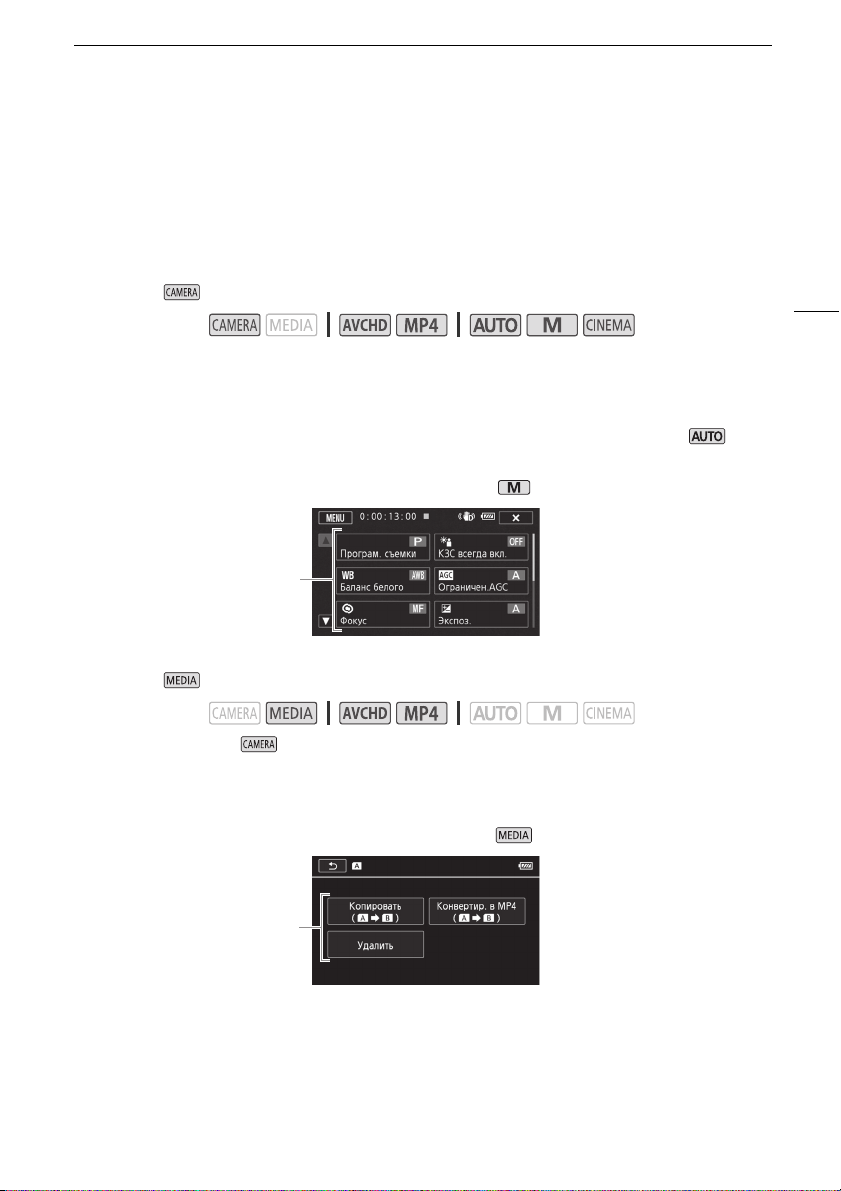
Основные операции с видеокамерой
Использование меню
Многие из функций видеокамеры можно настраивать на панели FUNC. и в меню настройки.
Подробнее доступные пункты меню и их значения рассматриваются в приложении Перечень
пунктов меню (A 150).
Панель FUNC.
В режиме :
Режимы работы:
Предусмотрено три способа открытия панели FUNC.: нажатие [FUNC.] на OLED-экране,
нажатие кнопки F или выбор значка [FUNC.] с помощью джойстика (Ý/Þ) с
последующим нажатием S. После открытия панели FUNC. выберите функцию, которую
требуется использовать. Чтобы найти кнопку управления требуемой функции, может
потребоваться прокручивать экран вверх или вниз либо нажимать ã/ä. В режиме
доступ к функциям ограничен.
Панель FUNC. в режиме
Нажмите кнопку
управления
требуемой
функции
В режиме :
Режимы работы:
Также как и в режиме , можно открыть панель FUNC., нажав [FUNC.] на OLED-экране,
нажав кнопку F или выбрав значок [FUNC.] с помощью джойстика (Ý/Þ) с
последующим нажатием S. После открытия панели FUNC. выберите функцию, которую
требуется использовать.
Панель FUNC. в режиме
29
Нажмите кнопку
управления
требуемой
операции
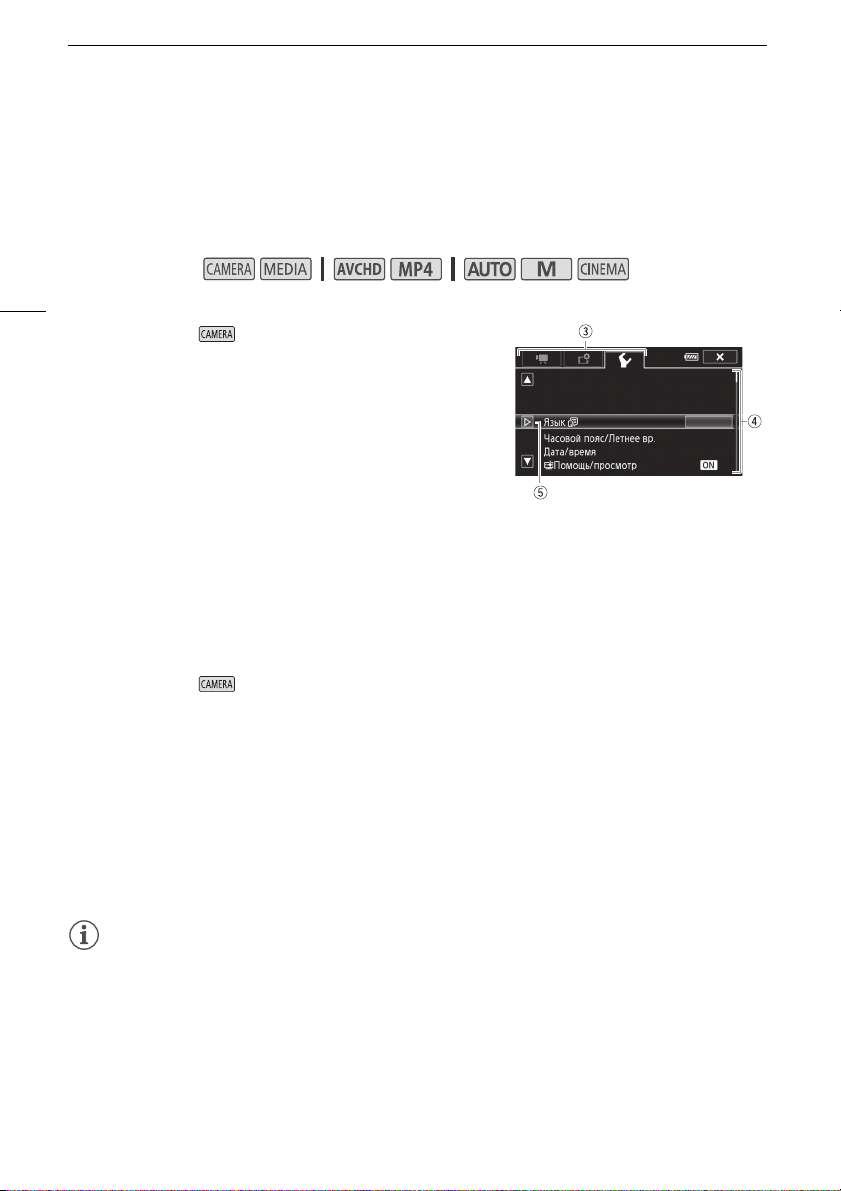
Основные операции с видеокамерой
Меню настройки
В этом Руководстве рассматривается навигация в меню настройки с использованием органов
управления на сенсорной панели, но навигация также возможна с помощью джойстика и
других кнопок. В приведенной ниже процедуре объясняется использование обоих способов.
Если требуется, ознакомьтесь с порядком использования джойстика ранее в этом разделе.
Режимы работы:
30
Использование элементов управления на сенсорной панели
1 Только режим : нажмите [FUNC.].
2 Нажмите [MENU].
3 Выберите вкладку требуемого меню.
4 Проведите пальцем вверх или вниз, чтобы требуемая
настройка оказалась в оранжевой рамке выбора.
• Для прокрутки вверх или вниз можно также нажимать
[Í] или [Î].
• Недоступные пункты меню отображаются серым
цветом.
• Нажав любой пункт меню на экране, можно поместить его непосредственно в рамку
выбора.
5 Когда требуемый пункт меню окажется в рамке выбора, нажмите [æ].
6 Выберите требуемый вариант, затем нажмите [X].
• Нажав на значок [X], можно закрыть меню в любой момент.
Использование джойстика
1 Только режим : смещая джойстик (Ý/Þ), выберите [FUNC.] и нажмите S.
• Можно также нажать кнопку F.
2 Смещая джойстик (Ý/Þ), выберите [MENU] и нажмите S.
3 Смещая джойстик (Þ), выберите требуемую вкладку и нажмите S.
4 Смещая джойстик (Ý), переместите рамку выбора на требуемый параметр и
нажмите S.
• Недоступные пункты меню отображаются серым цветом.
5 Смещая джойстик (Ý/Þ), выберите требуемый вариант и нажмите S.
6 Смещая джойстик (Ý/Þ), выберите [X], затем нажмите S.
• Нажав кнопку F, можно закрыть меню в любой момент.
ПРИМЕЧАНИЯ
• Для краткости приводимые в тексте ссылки на параметры из меню настройки будут
включать в себя только название вкладки требуемого меню и название параметра.
Например, «Дату и время можно в дальнейшем настраивать с помощью параметра q >
[Дата/время]».
• Меню настройки можно также открыть, нажав кнопку M на беспроводном пульте ДУ.
